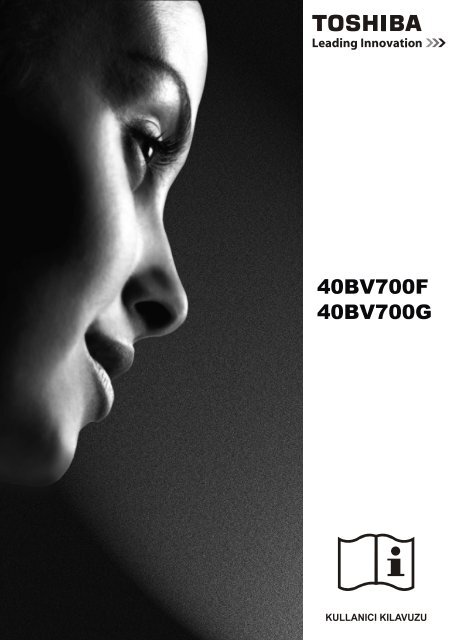C - Toshiba-OM.net
C - Toshiba-OM.net
C - Toshiba-OM.net
You also want an ePaper? Increase the reach of your titles
YUMPU automatically turns print PDFs into web optimized ePapers that Google loves.
İçindekiler<br />
Güvenlik Önlemleri ..................................... 3<br />
Hava Akımı ............................................. 3<br />
Isı Hasarı ................................................ 3<br />
Güç beslemesi ......................................... 3<br />
Uyarı ..................................................... 3<br />
Yapınız ................................................... 3<br />
Yapmayınız ............................................. 3<br />
Kurulum ve Önemli Bilgiler .......................... 4<br />
SORUMLULUĞUN HARİÇ TUTULDUĞU<br />
DURUMLAR ............................................. 4<br />
Pillerin Takılması Ve Uzaktan Kumandanın<br />
Etkili Olduğu Uzaklık ................................ 5<br />
Bir HDMI Cihazı Bağlamak İçin ................. 7<br />
Bir DVI Cihazı Bağlamak İçin .................... 7<br />
Bir Bilgisayar Bağlamak İçin ..................... 7<br />
Bir USB Disk Bağlamak İçin ...................... 8<br />
USB Bellek Bağlantısı ............................... 8<br />
Çevresel Bilgi ......................................... 9<br />
Kablo Tutucusunun Kullanımı ................... 9<br />
Açma ................................................... 10<br />
Uzaktan Kumandanın Kullanılması........... 10<br />
TV Üzerindeki Kontrollerin ve Bağlantıların<br />
Kullanılması .......................................... 10<br />
Otomatik Kanal Ayarlama ....................... 12<br />
Dijital Anten Manüel Kanal Arama ........... 13<br />
Dijital Kablo Manüel Kanal Arama (*) ...... 13<br />
Analog Manüel Kanal Arama ................... 13<br />
Analog İnce Ayar ................................... 13<br />
Stereo ve İki dilli İletimler ...................... 14<br />
Altyazı Gösterimi ................................... 14<br />
Ana Menü Görüntüleme ......................... 14<br />
Ses Düzeyinin Kontrol Edilmesi ve Sesin<br />
Kesilmesi .............................................. 14<br />
Program Konumlarının Seçilmesi ............. 14<br />
Kanal Listesini Görüntüleme ................... 15<br />
Kanal Taşıma ........................................ 15<br />
Kanal Silme ........................................... 15<br />
Kanal Adını Değiştirme ........................... 15<br />
Kanal Kilitleme ...................................... 15<br />
Bilgi Şeridini Görüntüleme ...................... 16<br />
Elektronik Program Rehberi .................... 16<br />
Dil Ayarları ............................................ 17<br />
Tercih edilen ...................................... 17<br />
Geçerli .............................................. 17<br />
Ebeveyn Kontrolü Menüsünü<br />
Görüntüleme ......................................... 18<br />
Menü Kilidi ............................................ 18<br />
Erişkin Kilidi .......................................... 18<br />
Çocuk Kilidi ........................................... 18<br />
Türkçe - 1 -<br />
PIN ayarla ............................................ 18<br />
Görüntü Ayarlarını Yapılandırma ............. 19<br />
Görüntü Modu ....................................... 19<br />
Kontrast ............................................... 19<br />
Parlaklık ............................................... 19<br />
Keskinlik ............................................... 19<br />
Renk .................................................... 19<br />
Renk Geçişi ........................................... 19<br />
Renk tonu (yalnızca NTSC) ..................... 19<br />
Renk Sıcaklığı ........................................ 19<br />
Gürültü Azaltma .................................... 20<br />
Görüntü Yakınlaştırma ........................... 20<br />
Görüntü Ayarlarını Sıfırlama .................. 20<br />
PC Görüntü Ayarları (*) ......................... 22<br />
PC Konumu ........................................... 22<br />
Otomatik Konumlandırma ...................... 22<br />
Y Konumu ............................................. 22<br />
D Konumu ............................................ 22<br />
Nokta Saati ........................................... 22<br />
Faz ....................................................... 22<br />
Nokta Saati ........................................ 22<br />
Ses Ayarlarını Yapılandırma .................... 23<br />
Ses ...................................................... 23<br />
Ekolayzır ............................................... 23<br />
Balans .................................................. 23<br />
Kulaklık ................................................ 23<br />
AVL ...................................................... 23<br />
Dinamik Bas ......................................... 23<br />
Surround Ses ........................................ 23<br />
Dijital Çıkış ........................................... 23<br />
TV Ayarlarını Yapılandırma ..................... 24<br />
Ayarlar Menüsünü Görüntüleme ............. 24<br />
Koşullu Erişim ....................................... 24<br />
Dil ........................................................ 24<br />
Ebeveyn ............................................... 24<br />
Zamanlayıcılar ....................................... 24<br />
Tarih/Saat ............................................. 24<br />
Kaynaklar ............................................. 24<br />
Diğer Ayarlar......................................... 24<br />
Koşullu Erişim Modülünü Kullanma .......... 24<br />
Zamanlayıcılar ....................................... 25<br />
Otomatik Kapanma Ayarı ....................... 25<br />
Program Zamanlayıcıları Ayarlama .......... 25<br />
Tarih/Saat Ayarlarını Yapılandırma........... 25<br />
Kaynak Ayarlarını Yapılandırma ............... 26<br />
Giriş Seçimi ........................................... 26<br />
Diğer Ayarları Yapılandırma - Genel ......... 26<br />
Menü Zaman Aşımı ................................ 26<br />
Şifreli Tarama ....................................... 26<br />
TOSHIBA_MB61_[TR]_3910UK_IDTV_(IB_INTERNET).indd 1 26.10.2010 17:56:05
Arka Aydınlatma .................................... 27<br />
Güç Tasarrufu Modu ............................. 27<br />
Mavi Arkaplan ....................................... 27<br />
Yazılım Yükseltme ................................. 27<br />
İşitme Zorluğu ...................................... 27<br />
Sesli Açıklama ....................................... 27<br />
Otomatik TV Kapama............................. 27<br />
Yayın Tipi ............................................. 27<br />
Bekleme Modunda Arama (*) ................ 27<br />
HDMI PC Tam Modu (opsiyonel) ............. 28<br />
Tam Mod (opsiyonel) ............................. 28<br />
Teleteks Dili .......................................... 28<br />
Manüel Çalıştırma .................................. 29<br />
Otomatik Çalıştırma ............................... 29<br />
MP3 Dosyalarını Oynatma ...................... 29<br />
JPG Dosyalarını Görüntüleme ................. 30<br />
Slayt Gösterisi Özelliği ........................... 30<br />
Video Oynatma ..................................... 31<br />
Media Player’ı Kapatmak İçin .................. 31<br />
Analog Tekst Servisleri ........................... 32<br />
Tekst Tuşunu Kullanma .......................... 32<br />
Alt Sayfalara Erişim ............................... 32<br />
Gizli Metnin Gösterilmesi ........................ 32<br />
Bir Sayfanın Tutulması .......................... 32<br />
Ek A: PC Girişi Tipik Ekran Modları ............. 33<br />
Ek B: AV ve HDMI Sinyal Uyumluluğu (Giriş<br />
Sinyal Tipleri) ........................................... 34<br />
Ek C: USB Modunda Desteklenen Dosya<br />
Formatları ................................................ 35<br />
Ek D: PIN Bilgileri .................................... 35<br />
Teknik Özellikler ve Aksesuarlar ................. 36<br />
Lisans Bilgileri .......................................... 37<br />
Türkçe - 2 -<br />
TOSHIBA_MB61_[TR]_3910UK_IDTV_(IB_INTERNET).indd 2 26.10.2010 17:56:07
Güvenlik Önlemleri<br />
Bu televizyon uluslararası güvenlik standartlarını karşılayacak şekilde tasarlanmış ve üretilmiştir ama diğer elektrikli aygıtlarda<br />
da olduğu gibi en iyi sonucu almak ve güvenli şekilde kullanıldığından emin olmak için dikkatli olunması gerekir. Lütfen, kendi<br />
güvenliğiniz için aşağıdaki konuları okuyunuz. Aşağıdakiler genel bilgilerdir, satın aldığınız elektronik ürünleri kullanmanıza<br />
yardımcı olmak üzere hazırlanmışlardır ve bazı noktalar sizin satın almış olduğunuz ürüne tam olarak uymayabilir.<br />
Hava Akımı<br />
Yeterince havalandırma sağlamak için, televizyonun çevresinde<br />
en az 10 cm’lik bir mesafe bırakın. Bu işlem, aşırı<br />
ısınmayı ve televizyonun görebileceği zararları önler. Tozlu<br />
yerlerden de kaçınılmalıdır.<br />
Isı Hasarı<br />
Televizyon, doğrudan günışığında bırakılırsa ya da bir<br />
ısıtıcının yanına yerleştirilirse hasar oluşabilir. Aşırı yüksek<br />
sıcaklığa sahip ya da nemli yerlerden ya da sıcaklığın 5ºC’nin<br />
(41ºF) altına düşebileceği yerlerden sakınınız.<br />
Güç beslemesi<br />
Televizyon yalnızca 220-240 V AC 50 Hz çıkışla çalıştırılmalıdır.<br />
Televizyonun elektrik kablosunun üzerinde durmadığından<br />
EMİN olunuz. Bu donanımın elektrik fişini KESMEYİNİZ, elektrik<br />
fişinin içinde, sökülmesi durumunda TV’nin performansını<br />
etkileyecek, özel bir Radyo Gürültüsü Filtresi bulunmaktadır.<br />
Yalnızca, doğru ve onaylı tip sigorta ile değiştirilmeli ve sigorta<br />
kapağı yeniden takılmalıdır. KUŞKUYA DÜŞTÜĞÜNÜZ BİR<br />
DURUM OLURSA LÜTFEN DENEYİMLİ BİR ELEKTRİKÇİYE<br />
BAŞVURUNUZ.<br />
Uyarı<br />
Yangın tehlikesini önlemek için,<br />
mum veya açık alevleri her zaman<br />
bu üründen uzak tutunuz.<br />
Yapınız<br />
Aygıtı kullanmadan önce MUTLAKA kullanma talimatlarını<br />
okuyunuz.<br />
Tüm elektrikler bağlantılarının (şebeke bağlantısı fi şinin,<br />
uzatma kablolarının ve donanım parçaları arasındaki ara<br />
bağlantılarının) düzgün ve üreticinin talimatlarına uygun bir<br />
şekilde takılı olduğundan EMİN OLUNUZ. Bağlantıları takmadan<br />
ya da değiştirmeden önce TV’yi kapatınız ve şebeke<br />
bağlantısı fi şini çekiniz.<br />
Bu aygıtın kurulumu, işletimi veya güvenliği konusunda<br />
kuşkuya düşecek olursanız bayiinize DANIŞINIZ.<br />
Aygıt üzerindeki cam bölmelere ve kapaklara DİKKAT<br />
ediniz.<br />
Yapmayınız<br />
Herhangi bir sabit kapağı SÖKMEYİNİZ, yoksa tehlikeli<br />
oranda voltaja maruz kalabilirsiniz.<br />
Ekipmanın havalandırma boşluklarını, gazete, toz bezi, perde<br />
vb. nesnelerle KAPATMAYINIZ. Aşırı ısınma ekipmana zarar<br />
verebilir ve kullanım ömrünü kısaltabilir.<br />
Elektrikli donanımların üzerine su v.s. damlamasına ya<br />
da vazolar gibi sıvı ile dolu nesnelerin donanımın üzerine<br />
yerleştirilmesine İZİN VERMEYİNİZ.<br />
Mum ya da gece ışığı gibi alev kaynaklarını ya da<br />
sıcak nesneleri donanımın üzerine ya da yakınlarına<br />
YERLEŞTİRMEYİNİZ. Yüksek sıcaklık plastiğin erimesine<br />
ve yangınlara neden olabilir.<br />
TV’yi eğreti sehpaların üzerine YERLEŞTİRMEYİNİZ<br />
ve ayaklarını ASLA tahta vidalarla sabitlemeyiniz. Tam<br />
güvenlikten emin olmak için, üreticinin onayladığı sehpaları,<br />
braketleri ya da talimatlara uygun şekilde yapılmış sabitleme<br />
bağlantılarını kullanınız.<br />
Yanında kimse yokken çalışmak üzere tasarlandığı ya da<br />
bekleme modunun olduğu açıkça belirtilmediyse, yanında<br />
kimse yokken aygıtı açık BIRAKMAYINIZ. Fişi çekerek<br />
kapatınız, ailenizin bunun nasıl yapılacağını bildiğinden<br />
emin olunuz. Engelli kişilerin kullanması için özel ayarlamalar<br />
gerekebilir.<br />
Aygıtın normal çalışıp çalışmadığına dair şüpheniz varsa veya<br />
kapatma sırasında zarar görmüşse cihazı çalıştırmaya devam<br />
ETMEYİNİZ, şebeke fi şini çekiniz ve bayiinize danışınız.<br />
UYARI – kulaklıklardan gelen aşırı ses basıncı duyma kaybına<br />
yol açabilir.<br />
HEPSİNDEN ÖNEMLİSİ – ASLA kimsenin, özellikle<br />
çocukların ekranı itmesine veya vurmasına, deliklere,<br />
yuvalara veya muhafazadaki diğer açıklıklara herhangi<br />
bir şey sokmasına izin vermeyiniz.<br />
Herhangi bir elektrikli cihazla ile ilgili ASLA tahminde<br />
bulunmayınız veya şansınızı denemeyiniz – güvende<br />
olmak üzülmekten daha iyidir.<br />
ŞEBEKE FİŞİ, BİR BAĞLANTI KESME CİHAZI OLARAK<br />
KULLANILIR VE BU NEDENLE KULLANILABİLİR HALDE<br />
HAZIR OLMALIDIR.<br />
Türkçe - 3 -<br />
TOSHIBA_MB61_[TR]_3910UK_IDTV_(IB_INTERNET).indd 3 26.10.2010 17:56:07
Kurulum ve Önemli Bilgiler<br />
Nereye Kurulmalı?<br />
<br />
<br />
<br />
<br />
<br />
<br />
<br />
<br />
<br />
<br />
Televizyonu doğrudan güneş ışığından ve güçlü ışıklardan<br />
uzağa yerleştiriniz. Rahat bir izleme için yumuşak, dolaylı<br />
olarak gelen ışık önerilir. Ekrana doğrudan güneş ışığı gelmesini<br />
engellemek için perde veya jaluzi kullanınız.<br />
TV’yi ağırlığını kaldırabilen dengeli, düz bir yüzey üzerine<br />
yerleştiriniz. Dengeyi korumak ve TV’nin düşmesini önlemek<br />
için, TV’yi arkasındaki klipse bağlanan sağlam bir bağı<br />
kullanarak sabitleyiniz.<br />
LCD ekran paneller yüksek derecede hassas teknolojiyle<br />
üretilmiştir, ancak bazen ekranın bazı bölümlerinde eksik<br />
görüntü öğeleri veya aydınlık lekeler olabilir. Bu bir arıza<br />
<br />
* Düğme ve sehpa tipi modele bağlıdır.<br />
göstergesi değildir.<br />
TV’nin başka nesnelerce ittirilmeyeceği ve darbe almayacağı bir<br />
yere konulduğundan emin olunuz. Basınç ekranı kırabilir veya<br />
zarar verebilir. Aynı zamanda, küçük nesnelerin kasa içindeki<br />
yuva ya da açıklıklardan içeri giremeyeceğine emin olunuz.<br />
Ekranın ve kabinin temizlenmesi…<br />
TV’yi kapatınız, ekranı ve kabini yumuşak, kuru bir bezle<br />
temizleyiniz. Hasara neden olabileceği için, ekranı ya da<br />
kabini temizlerken başka bir markaya ait cila ve çözücüleri<br />
kullanmamanızı öneririz.<br />
Lütfen dikkate alınız<br />
Bu televizyonun dijital sinyal alma işlevi sadece “KURULUM” menüsünde “Ülke” seçeneği altında listelenen<br />
ülkelerde geçerlidir. Ülkenize/bölgenize göre, bu televizyonun bazı işlevleri mevcut olmayabilir. Bu televizyonla<br />
gelecekteki ek veya yenilenmiş servislerin alınması garanti edilemez.<br />
4:3 yayınlar , teletekst servisleri, kanal logoları, bilgisayar ekranları, video oyunları, ekran menüleri, vs.<br />
tarafından oluşturulan hareketsiz görüntüler televizyon ekranında uzun süre bırakılırsa, kalıcı olarak yerleşik<br />
hale gelebilirler. Hem parlaklık hem de kontrast ayarlarının azaltılması her zaman tavsiye edilir.<br />
16:9 ekranda 4:3 bir resmin uzun süre, sürekli olarak kullanılması, görüntünün 4:3 boyutlarında sabit kalmasına<br />
neden olabilir. Bu LCD TV’nin arızası değildir ve üretici garantisi kapsamında yer almaz. Diğer boyut modlarının<br />
düzenli olarak kullanılması görüntünün kalıcı olarak kalmasını önler.<br />
SORUMLULUĞUN HARİÇ TUTULDUĞU DURUMLAR<br />
<strong>Toshiba</strong> hiçbir şekilde aşağıdaki durumlar nedeniyle ürün üzerinde gerçekleşebilecek hasarlar ve/veya kayıplar için sorumlu<br />
tutulamayacaktır:<br />
i) yangın;<br />
ii) deprem;<br />
iii) kaza sonucu oluşan hasarlar;<br />
iv) ürünün kasıtlı olarak yanlış kullanılması;<br />
v) ürünün yanlış uygunsuz koşullarda kullanılması;<br />
vi) üründe üçüncü kişilerin kullanımı sırasında oluşan hasar ve/veya kayıplar;<br />
vii) ürünün sahibinin kullanım kılavuzunda belirtilen talimatlara uymaması ya da göz ardı etmesi sonucunda oluşan hasar<br />
ve/veya kayıplar;<br />
viii) ürünün ilgili donanımla birlikte kullanıldığı sırada, yanlış kullanımı ya da arızası sonucunda oluşan hasar ya da<br />
kayıplar;<br />
Ayrıca, <strong>Toshiba</strong> hiçbir surette sıralanan nedenleri içeren, fakat bunlarla sınırlı kalmayan nedenleri takiben oluşan kayıp ve/<br />
veya hasardan sorumlu tutulamaz: kâr kaybı, iş kesintisi, normal işletim veya ürünün hatalı kullanımı sırasında oluşan kayıtlı<br />
veri kaybı.<br />
Not: Varsa bir <strong>Toshiba</strong> duvar konsolu kullanılmak zorundadır.<br />
Türkçe - 4 -<br />
TOSHIBA_MB61_[TR]_3910UK_IDTV_(IB_INTERNET).indd 4 26.10.2010 17:56:07
Uzaktan Kumanda<br />
Bir bakışta uzaktan kumandanız.<br />
<br />
<br />
<br />
<br />
<br />
<br />
<br />
<br />
<br />
<br />
<br />
<br />
<br />
<br />
<br />
<br />
<br />
<br />
<br />
<br />
<br />
<br />
<br />
<br />
<br />
<br />
<br />
<br />
<br />
<br />
<br />
<br />
<br />
<br />
<br />
<br />
<br />
<br />
<br />
<br />
<br />
<br />
<br />
<br />
<br />
<br />
<br />
<br />
<br />
<br />
<br />
<br />
<br />
<br />
<br />
<br />
<br />
<br />
<br />
Pillerin Takılması Ve Uzaktan Kumandanın Etkili Olduğu Uzaklık<br />
<br />
<br />
<br />
<br />
Pil bölmesini açmak için arka kapağı çıkarınız ve pillerin doğru şekilde yerleştirildiğinden emin<br />
olunuz. Bu kumanda için uygun pil tipleri AAA, IEC R03 1.5V’dir.<br />
Kullanılmış, eski bir pili yenisi ile birlikte kullanmayınız veya pil tiplerini karıştırmayınız. Pil<br />
bölmesine asit akmasını önlemek için bitmiş pilleri hemen çıkartınız. Özellikle bunun için<br />
ayrılmış bir atık alanına atınız.<br />
Dikkat: Pillerin güneş ışığı, ateş veya benzeri türde aşırı ısıya maruz bırakılmaması gerekmektedir.<br />
Uzaktan kumandanın performansı, beş metrenin ötesinde ve televizyon merkezinden 30<br />
derece açı alanının dışında düşecektir. Eğer çalıştırma aralığı azalırsa, pillerin değiştirilmesi<br />
gerekiyor olabilir.<br />
Türkçe - 5 -<br />
TOSHIBA_MB61_[TR]_3910UK_IDTV_(IB_INTERNET).indd 5 26.10.2010 17:56:08
Harici Cihaz Bağlama<br />
Harici bir cihaz bağlamadan önce, Açma/Kapama düğmesini kullanarak TV’nizi kapatınız ve fi şi prizden<br />
çekiniz.<br />
<br />
<br />
<br />
<br />
<br />
<br />
<br />
<br />
<br />
<br />
<br />
<br />
<br />
<br />
<br />
<br />
<br />
<br />
<br />
<br />
<br />
<br />
<br />
<br />
<br />
<br />
<br />
<br />
<br />
<br />
<br />
<br />
<br />
<br />
<br />
<br />
<br />
<br />
Anten kablosu:........................................................<br />
Anteni, televizyonun arkasındaki sokete bağlayınız.<br />
SCART kablosu:.....................................................<br />
Eğer bir şifre çözücü* veya medya kaydedici kullanıyorsanız,<br />
scart kablosunun televizyona bağlanması gerekmektedir.<br />
İlk kurulumu çalıştırmadan önce, bağlı cihazları bekleme<br />
moduna alınız.<br />
TV’nin yanında bulunan ses soketleri L ve R ses sinyallerini<br />
kabul eder.<br />
Koaksiyel Ses Çıkışı soketi uygun bir surround ses sisteminin<br />
bağlanmasını sağlar.<br />
HDMI® (Yüksek Çözünürlüklü Çoklu Ortam Arabirimi) bir<br />
DVD çözücü veya dijital ses ve video çıkışına sahip başka bir<br />
donanımla birlikte kullanılmak içindir. 1080i ve 1080p yüksek<br />
çözünürlüklü video sinyalleri ile en iyi performansı sunmak<br />
üzere tasarlanmıştır, ama aynı zamanda VGA, 480i, 480p,<br />
576i, 576p ve 720p sinyallerini de kabul edip oynatabilir. PC<br />
formatındaki sinyaller de görüntülenir.<br />
NOT: Bu televizyon HDMI cihazlarına bağlanabilir özellikte<br />
olmakla birlikte, bazı cihazların düzgün çalışmaması da<br />
mümkün olabilmektedir.<br />
Televizyona çok çeşitli harici donanım bağlanabilir, bu<br />
yüzden doğru talimatlar için ilave donanımların ilgili kullanıcı<br />
kılavuzlarına başvurulmalıdır.<br />
Eğer televizyon otomatik olarak harici donanım monitörüne<br />
geçerse, istenen program konumu tuşuna basarak normal<br />
televizyona dönebilirsiniz. Harici donanımı yeniden devreye<br />
almak için, kaynaklar arasında geçiş yapmak üzere KAYNAK<br />
düğmesine basınız.<br />
Türkçe - 6 -<br />
TOSHIBA_MB61_[TR]_3910UK_IDTV_(IB_INTERNET).indd 6 26.10.2010 17:56:08
HDMI Girişine Bir HDMI® veya DVI Cihazı Bağlama<br />
Televizyonunuzdaki HDMI girişi bir HDMI kaynak cihazından<br />
dijital ses ve sıkıştırılmamış dijital video sinyallerini veya bir<br />
DVI (Dijital Görsel Arabirim) kaynak cihazından sıkıştırılmamış<br />
dijital video sinyallerini alır.<br />
Bu giriş HDCP (Yüksek Bant Genişlikli Dijital İçerik Koruması)<br />
program materyalini dijital formda EIA/CEA-861-D<br />
uyumlu [1] elektronik cihazlardan (HDMI veya DVI çıkışı<br />
olan set üstü kutu veya DVD oynatıcı gibi) kabul etmek üzere<br />
tasarlanmıştır.<br />
NOT:<br />
• Bazı erken dönem HDMI donanımları en yeni teknolojiye<br />
sahip HDMI TV’nizle doğru şekilde çalışmayabilir.<br />
• Desteklenen Ses formatı: Doğrusal PCM, örnekleme oranı<br />
32/44.1/48kHz.<br />
Bir HDMI Cihazı Bağlamak İçin<br />
Bir HDMI kablosunu (A tip soket) HDMI terminaline bağlayınız.<br />
Doğru şekilde çalışması için HDMI Logosuna ( ) sahip<br />
bir HDMI kablosu kullanmanız önerilir.<br />
• HDMI bağlantınız 1080p özelliğine sahipse ve/veya televizyonunun<br />
50Hz’in üzerindeki yenileme oranlarına uygunsa,<br />
bir Kategori 2 kablosuna ihtiyacınız olacaktır. Klasik HDMI/<br />
DVI kabloları bu modda doğru şekilde çalışmayabilir.<br />
• HDMI kablosu hem video hem de ses sinyallerini aktarır. Ayrı<br />
analog ses kablolarına gerek yoktur (resme bakınız).<br />
• HDMI cihazından alınan videoyu izlemek için, HDMI 1, HDMI<br />
2, HDMI 3 veya HDMI 4 seçeneklerinden birini seçmek<br />
üzere KAYNAK düğmesine basınız.<br />
Bir DVI Cihazı Bağlamak İçin<br />
Bir HDMI’dan DVI’ya dönüştürme kablosunu (HDMI tip A<br />
soket) HDMI terminaline ve ses kablolarını PC/Yan AV/YPbPr<br />
soketlerine (resme bakınız) bağlayınız.<br />
• HDMI’dan DVI’ya dönüştürme kablosu için tavsiye edilen<br />
uzunluk 6.6 ft’dir (2m).<br />
• HDMI’dan DVI’ya dönüştürme kablosu sadece video aktarır.<br />
Ayrı analog ses kablolarına gerek duyulur.<br />
<br />
<br />
<br />
<br />
<br />
<br />
<br />
<br />
<br />
<br />
<br />
<br />
<br />
NOT:<br />
HDMI veya DVI cihazının doğru şekilde sıfırlandığından emin<br />
olmak için, aşağıdaki prosedürleri izlemeniz tavsiye edilir:<br />
• Elektronik cihazları açarken, önce televizyonu açınız, sonra<br />
HDMI veya DVI cihazını açınız.<br />
<br />
<br />
<br />
<br />
<br />
<br />
<br />
<br />
<br />
<br />
<br />
• Elektronik cihazları kaparken, önce HDMI veya DVI cihazını<br />
sonra televizyonu kapatınız.<br />
Bir Bilgisayar Bağlamak İçin<br />
RGB/PC veya HDMI bağlantısıyla, bilgisayarınızın görüntüsünü<br />
televizyonunuzda izleyebilirsiniz ve sesi televizyonun<br />
hoparlörlerinden dinleyebilirsiniz.<br />
Bir bilgisayarı televizyondaki RGB/PC terminaline bağlamak<br />
için, bir analog RGB (15- pimli) bilgisayar kablosu ve SES<br />
soketi için bir PC ses kablosu kullanınız.<br />
<br />
Türkçe - 7 -<br />
TOSHIBA_MB61_[TR]_3910UK_IDTV_(IB_INTERNET).indd 7 26.10.2010 17:56:14
Bir Bilgisayar Bağlama<br />
Bir USB Disk Bağlama<br />
<br />
<br />
<br />
<br />
<br />
<br />
<br />
Bir bilgisayar kullanmak için, televizyona bağlamadan önce<br />
monitör çıkış çözünürlüğünü bilgisayarda ayarlayınız. En<br />
uygun görüntüyü almak için, PC ayarı özelliğini kullanınız.<br />
NOT:<br />
• Televizyondaki PC ses girişi terminali YPbPr<br />
terminali ile paylaşılır.<br />
• Bazı PC modelleri bu televizyona bağlanamaz.<br />
Uyumlu bir mini D-sub15 pimli terminaline sahip<br />
bilgisayarda adaptöre gerek yoktur.<br />
• DVD’ye veya DVD-Videoyu oynatmakta olduğunuz<br />
PC’nin özelliklerine göre, bazı sahneler atlanabilir<br />
veya çok açılı sahneler sırasında görüntüyü<br />
durduramayabilirsiniz.<br />
Bir USB Disk Bağlamak İçin<br />
• TV’deki USB girişini kullanarak TV’nize bir USB<br />
disk bağlayabilirsiniz. Bu özellik USB belleğinizde<br />
saklanmakta olan müzik,resim, video dosyalarınızın<br />
görüntülenmesini/oynatılmasını sağlar.<br />
• Belirli USB cihazı türlerinin bu TV ile uyumlu<br />
olmaması olası bir durumdur (ör. MP3 Çalarlar).<br />
• Herhangi bir olası veri kaybını önlemek<br />
amacıyla TV setine bir bağlantı yapmadan önce<br />
dosyalarınızı yedekleyiniz. Üreticinin herhangi bir<br />
dosya hasarından veya veri kaybından sorumlu<br />
olmayacağını unutmayınız.<br />
• TV yalnızca FAT32 disk formatını destekler. NTFS<br />
formatı desteklenmiyor. Eğer NTFS formatında bir<br />
USB diski bağlarsanız, “usb formatsız” osd’ si<br />
görüntülenecektir.<br />
• Bir dosyayı oynatırken USB kartını çekip<br />
çıkarmayınız.<br />
DİKKAT: USB cihazların hızlı bir şekilde takılması ve<br />
çıkarılması çok zararlı bir işlemdir. Özellikle tekrar<br />
tekrar hızlı bir şekilde sürücüyü takıp çıkarmayınız. Bu<br />
USB oynatıcıda ve özellikle USB cihazın kendisinde<br />
fi ziksel hasara yol açar .<br />
USB Bellek Bağlantısı<br />
• USB cihazını TV’nin USB girişine takınız.<br />
ÖNEMLİ: TV yalnızca FAT32 disk formatını<br />
destekler. NTFS formatı desteklenmiyor.<br />
YANDAN GÖRÜNÜM<br />
USB BELLEK<br />
Türkçe - 8 -<br />
TOSHIBA_MB61_[TR]_3910UK_IDTV_(IB_INTERNET).indd 8 26.10.2010 17:56:17
Güç Tasarrufu Modu ve Kablo Tutucusu<br />
Çevresel Bilgi<br />
• Bu televizyon çevreyi korumak için daha az enerji tüketecek şekilde tasarlanmıştır.<br />
• Bu TV’nin enerji tasarrufu özelliği sayesinde sadece çevrenin korunmasına yardımcı olmakla kalmaz,<br />
aynı zamanda elektrik faturanızı düşürerek para tasarrufu da yapabilirsiniz. Enerji tüketimini azaltmak için<br />
aşağıdaki adımları gerçekleştirmelisiniz:<br />
• Özellikler menüsünde bulunan Güç Tasarrufu Modunu kullanabilirsiniz. Güç Tasarrufu Modunu açarsanız,<br />
TV enerji tasarrufu moduna geçecek ve TV’nin parlaklığı optimum seviyeye indirilecektir. TV Güç Tasarrufu<br />
Modunda olduğunda bazı görüntü ayarlarının değiştirilemeyeceğine dikkat ediniz.<br />
• Kullanılmadığında TV’yi kapatınız ve fi şini prizden çekiniz. Bu da enerji tüketimini azaltacaktır.<br />
• Uzun süre uzakta kalacaksanız prizden çıkarınız.<br />
• Yıllık olarak, TV’nizi Güç Tasarrufu Modunda kullanmanın TV’nizi prizden çekmek yerine bekleme modunda<br />
tutmaya göre daha fazla verimlilik sağladığını unutmayınız. Bu yüzden, kullanmadığınızda enerji tasarrufu<br />
sağlamak için TV’nin fişini prizden çekiniz. Ancak, yıllık enerji tüketiminizi azaltmak için Güç Tasarrufu Modunu<br />
etkinleştirmeniz önemle tavsiye edilir.<br />
• Bu adımları izleyerek çevreyi korumamıza yardımcı olunuz.<br />
Onarım Bilgileri<br />
Lütfen bütün servis işlemleri için yetkili personele danışınız. TV’yi sadece kalifi ye personel onarmalıdır. Daha<br />
fazla bilgi için bu TV’yi satın aldığınız yerel bayinize başvurunuz.<br />
Kablo Tutucusunun Kullanımı<br />
Birlikte verilen kablo tutucusunu aşağıdaki şekilde kullanabilirsiniz:<br />
• Yukarıda gösterildiği gibi, kablo tutucusunu TV’nin arkasında bulunan kablo tutucusu deliğine yerleştiriniz.<br />
• Gerekli tüm bağlantılar yapıldıktan sonra kabloları kablo tutucusuna yerleştiriniz.<br />
Türkçe - 9 -<br />
TOSHIBA_MB61_[TR]_3910UK_IDTV_(IB_INTERNET).indd 9 26.10.2010 17:56:19
TV’nin Kontrol Edilmesi<br />
Televizyonun yan tarafında bulunan soketler aracılığıyla, çok çeşitli harici ekipmanlar bağlanabilir.<br />
Televizyon için gerekli ayar ve kontroller uzaktan kumanda kullanılarak gerçekleştirilebilse de, televizyonun<br />
sağ tarafındaki tuşlar da bazı işlevler için kullanılabilir.<br />
<br />
<br />
<br />
<br />
<br />
<br />
<br />
<br />
Açma<br />
Bekleme LED’i yanmıyorsa, fişin prize takılı olduğunu kontrol<br />
ediniz ve televizyonu açmak için televizyonun solundaki<br />
düğmesine basınız. Bundan sonra LED beyaz renkte<br />
yanacaktır. Görüntü gelmezse, uzaktan kumandadaki<br />
düğmesine basınız, açılması birkaç saniye sürebilir.<br />
Televizyonu Bekleme moduna geçirmek için, uzaktan kumandadaki<br />
tuşuna basınız. Televizyonu tekrar açmak için<br />
yeniden basınız. Görüntünün ekranda belirmesi birkaç saniye<br />
alabilir. Not: TV kapatıldığında etkin Bekleme LED’i birkaç<br />
saniye görüntülenebilir.<br />
Not: Düğmelere basıldığında bir bip sesi duyulacaktır.<br />
Bu normal bir durumdur, bir arıza değildir.<br />
Enerji tasarrufu için:<br />
Televizyonun gücünü ana şebekeden çekmek veya fişini çekmek, tüm<br />
televizyonlarda enerji tüketimini neredeyse sıfırlar. Örneğin bir tatile<br />
çıkıldığında olduğu gibi televizyon uzun süre kullanılmadığında bunun<br />
yapılması önerilir.<br />
Ekran parlaklığının azaltılması enerji kullanımını azaltır. Enerji verimliliği<br />
enerji tüketimini azaltır ve elektrik faturalarını azaltarak para tasarrufu<br />
sağlar.<br />
NOT: Televizyonun bekleme konumuna alınması enerji tüketimini azaltacak,<br />
ama yine de bir miktar enerji kullanacaktır.<br />
Türkçe - 10 -<br />
Uzaktan Kumandanın Kullanılması<br />
Menüleri görmek için, uzaktan kumandadaki MENU tuşuna<br />
basınız.<br />
Ana menü, her bir menü seçeneği için ayrı bir simge grubu<br />
olarak ekrana gelir. Bir konu başlığı seçmek için Sol veya<br />
Sağ tuşuna basınız.<br />
Alt menü ekran modunda, menü bir liste olarak görüntülenir.<br />
Bir konu başlığı seçmek için Yukarı veya Aşağı tuşuna<br />
basınız.<br />
Seçenekleri kullanmak için, uzaktan kumanda üzerindeki<br />
Yukarı ve Aşağı tuşlarına basarak aralarında yukarı aşağı<br />
hareket ediniz ve sonra da istenen seçeneği seçmek için<br />
OK’e, Sol veya Sağ tuşa basınız. Ekrandaki talimatları takip<br />
ediniz. Her bir menünün işlevi, kılavuzda ayrıntılı şekilde<br />
açıklanmıştır.<br />
TV Üzerindeki Kontrollerin ve Bağlantıların<br />
Kullanılması<br />
Televizyonun ön kısmındaki kontrol tuşlarınin kullanılması:<br />
• Ses seviyesini değiştirmek için + - düğmelerine<br />
basınız.<br />
• Program konumunu değiştirmek için, televizyonun sağ<br />
tarafındaki - P/CH + düğmesine basınız.<br />
• Ana menüyü görüntülemek için + - aynı anda basınız<br />
ve menüde gezinmek için - P/CH + düğmelerini ve değer<br />
değiştirmek için + - düğmelerini kullanınız.<br />
NOT: USB soketinin işlevleri sınırlıdır, <strong>Toshiba</strong> bağlanan diğer<br />
donanımlardaki hasarlardan sorumlu tutulamaz.<br />
Bir harici giriş seçmek için, uygun giriş kaynağı seçilene kadar<br />
KAYNAK düğmesine basınız.<br />
Bütün ayrıntıları öğrenmek için, lütfen daima bağlanacak olan<br />
ekipmanın kullanıcı kılavuzuna başvurunuz.<br />
TOSHIBA_MB61_[TR]_3910UK_IDTV_(IB_INTERNET).indd 10 26.10.2010 17:56:20
İlk Kurulum<br />
Televizyonu açmadan önce, bağlı durumdalarsa dekoderinizi ve ortam kaydedicinizi Standby (Bekleme)<br />
moduna getirin ve antenin televizyonunuza bağlı olduğundan emin olunuz. Televizyonu ayarlamak için,<br />
uzaktan kumanda aletinin düğmelerini sayfa 5’te açıklanan şekilde kullanınız.<br />
ÖNEMLİ: İlk kurulum için TV’yi açmadan önce antenin<br />
veya kablonun (*) bağlı olduğundan ve bir Ortak<br />
Arabirim modülünün takılmamış olduğundan emin<br />
olunuz (Sadece 40BV700G modeli için).<br />
1. Fişi prize takınız ve yan taraftaki Açma/Kapama<br />
düğmesine basarak TV’yi bekleme konumuna<br />
getiriniz. Uzaktan kumandadaki herhangi bir<br />
numara tuşuna veya bekleme tuşuna basınız,<br />
dil seçimi ekranı görüntülenecektir. Bu ekran,<br />
televizyon ilk kez açıldığında ve fabrika ayarına<br />
her geri döndürüldüğünde görünecektir.<br />
6. Sol veya Sağ tuşlarına basarak Evet seçeneğini<br />
seçiniz ve devam etmek için OK tuşuna<br />
basınız. Bundan sonra, ekranda aşağıdaki OSD<br />
görüntülenecektir (*):<br />
7. KABLO seçeneğini seçerseniz, aşağıdaki ekran<br />
görüntülenecektir (*) :<br />
2. Yukarı veya Aşağı tuşlarına basarak, ayarlamak<br />
istediğiniz dili vurgulayınız ve OK tuşuna basınız.<br />
Aşağıdaki mesaj görüntülenecektir:<br />
3. Sol veya Sağ tuşlarına basarak istediğiniz ülkeyi<br />
seçiniz ve Teletekst Dili seçeneğini işaretlemek<br />
için Aşağı tuşuna basınız. Sol veya Sağ tuşuyla<br />
istediğiniz Teletekst Dilini seçiniz.<br />
4. Teletekst Dili seçeneğini ayarladıktan sonra<br />
Aşağı tuşuna basınız. Şifreli Tarama seçeneği<br />
işaretlenecektir. Şifreli kanalları taramak<br />
istiyorsanız, Şifreli Tarama seçeneğini Evet<br />
olarak seçebilirsiniz.<br />
5. Lütfen uzaktan kumanda üzerinde OK tuşuna<br />
basınız, aşağıdaki mesaj ekranda görünecektir:<br />
8. Frekans aralığını bu ekrandan seçebilirsiniz.<br />
Gördüğünüz işaretlenmiş satırlar için Yukarı ya<br />
da Aşağı tuşlarını kullanınız. Uzaktan kumanda<br />
üzerinde bulunan rakam tuşlarını kullanarak da<br />
frekans aralığını manüel olarak girebilirsiniz.<br />
Başlangıç ve Bitiş frekansını uzaktan kumanda<br />
üzerinde bulunan rakam tuşlarını kullanarak<br />
ayarlayabilirsiniz. Bu uygulamadan sonra<br />
Arama Aşamasını 8000 KHz ya da 1000 KHz<br />
olarak ayarlayabilirsiniz.. 1000 KHz’ı seçerseniz<br />
televizyon arama işlemini detaylı olarak yapacaktır.<br />
Bu nedenle arama süresi de bu doğrultuda<br />
artacaktır. (*) Bittiğinde, Otomatik aramayı<br />
başlatmak için OK tuşuna basınız.<br />
9. Arama Tipi ekranında ANTEN seçeneğini<br />
seçerseniz televizyon yayınları arayacaktır. (*)<br />
(*) Sadece 40BV700G modeli için<br />
10. Otomatik Ayarlama ekranı görüntülenecektir ve<br />
televizyon mevcut kanalları aramaya başlayacaktır.<br />
İlerleme çubuğu, çizgi boyunca hareket edecektir.<br />
Türkçe - 11 -<br />
TOSHIBA_MB61_[TR]_3910UK_IDTV_(IB_INTERNET).indd 11 26.10.2010 17:56:20
İlk Kurulum - devam<br />
Otomatik Kanal Ayarlama<br />
Televizyonun arama işlemini tamamlamasına izin<br />
vermeniz gerekmektedir. Ekranda aşağıdaki OSD<br />
görüntülenecek ve televizyon dijital ve analog TV<br />
yayınları için arama yapacaktır:<br />
Not: İptal etmek için MENU tuşuna basabilirsiniz.<br />
• Tüm mevcut kanallar kaydedildikten sonra, ekranda<br />
Kanal Listesi görüntülenecektir. Eğer kanalları<br />
LCN’ye göre sıralamak isteseniz Evet seçeneğini<br />
seçiniz ve sonra OK tuşuna basınız.<br />
• Kanal listesinden çıkmak ve TV’yi seyretmek için<br />
OK tuşuna basınız.<br />
Not :<br />
• İlk kurulum başlatılırken TV’yi kapatmayınız.<br />
Otomatik Kanal Ayarlama<br />
Otomatik Kanal Ayarlama<br />
Yeni servisler yayınlandığında, bu servislerin<br />
görülmesi için televizyonun yeniden ayarlanması<br />
gerekecektir.<br />
• Otomatik Kanal Ayarlama televizyonu tamamen<br />
yeniden ayarlayacaktır ve kanal listesini güncellemek<br />
için kullanılabilir. Tüm yeni servislerin eklenebilmesi<br />
için Otomatik Kanal Ayarlamanın periyodik olarak<br />
çalıştırılması tavsiye edilir. Örneğin kilitli kanallar gibi tüm<br />
geçerli kanallar ve ayarlar kaybedilecektir.<br />
• Uzaktan kumanda üzerindeki MENU tuşuna basınız<br />
ve Sol veya Sağ tuşlarını kullanarak Kurulum<br />
seçeneğini seçiniz. OK tuşuna basınız, aşağıdaki<br />
menü görüntülenecektir.<br />
Türkçe - 12 -<br />
• Yukarı veya Aşağı tuşlarını kullanarak Otomatik<br />
Kanal Tarama seçeneğini seçiniz ve OK tuşuna<br />
basınız. Automatic Channel Scan (Otomatik Kanal<br />
Tarama) seçeneği görüntülenecektir. Yukarı veya<br />
Aşağı ve OK tuşlarını kullanarak, Dijital Anten, Analog<br />
veya Dijital Anten-Analog ayarlamayı seçebilirsiniz.<br />
Otomatik Kanal Tarama Menüsü Çalışması<br />
Dijital Anten: Havadan yayınlanan DVB kanallarını arar<br />
ve hafızaya alır.<br />
Dijital Kablo: Kablodan yayınlanan DVB kanallarını arar ve<br />
hafızaya alır.(*)<br />
Analog: Analog kanalları arar ve hafızaya alır.<br />
Dijital Anten ve Analog: Hem analog hem de<br />
havadan yayınlanan DVB kanallarını arar ve hafızaya<br />
alır.<br />
Dijital Kablo ve Analog: Hem analog hem de<br />
kablodan yayınlanan DVB kanallarını arar ve hafızaya<br />
alır. (*)<br />
(*) Sadece 40BV700G modeli için<br />
• Bir otomatik arama tipi seçtiğinizde ve OK tuşuna<br />
bastığınızda, ekranda bir doğrulama ekranı<br />
belirecektir. Kurulum sürecini başlatmak için, Sol<br />
veya Sağ tuşlarını kullanarak Evet, iptal etmek<br />
için Hayır seçeneğini seçiniz ve daha sonra OK<br />
tuşuna basınız.<br />
• Otomatik kanal tarama tipi seçilip doğrulandıktan<br />
sonra, kurulum işlemi başlayacak ve ilerleme<br />
çubuğu görüntülenecektir. İşlemi iptal etmek için<br />
MENU tuşuna basınız. Böyle bir durumda, bulunan<br />
kanallar hafızaya alınacaktır. Televizyon, tüm mevcut<br />
istasyonları aramaya başlayacaktır. Televizyonun<br />
arama işlemini tamamlamasına izin vermeniz<br />
gerekmektedir.<br />
TOSHIBA_MB61_[TR]_3910UK_IDTV_(IB_INTERNET).indd 12 26.10.2010 17:56:21
Manüel Ayarlama, Analog İnce Ayar<br />
Televizyon, Manüel Arama özelliği kullanılarak manüel olarak ayarlanabilir.<br />
Dijital Anten Manüel Kanal Arama<br />
Bu özellikle servis mühendisleri içindir ve multipleks<br />
kanal biliniyorsa doğrudan kanal girişi için<br />
kullanılabilir.<br />
• Kurulum menüsünden Manüel Arama seçeneğini<br />
seçiniz ve OK tuşuna basınız.<br />
Analog Manüel Kanal Arama<br />
Televizyon, manüel olarak ayarlanabilir. Örneğin: Eğer<br />
televizyon bir SKART ucu ile bir medya kaydedici/şifre<br />
çözücüye veya başka bir Sistem üzerine ayarlanan<br />
bir istasyona bağlanamıyorsa.<br />
Bir şifre çözücü veya medya kaydedicisi için<br />
televizyonda bir program konumu belirlemek için:<br />
Şifre çözücüyü açınız, medya kaydediciye önceden<br />
kaydedilmiş bir fi lm yerleştiriniz ve YÜRÜT’e basınız,<br />
daha sonra manuel olarak ayarlayınız.<br />
• Arama tipi Dijital Anten olarak seçildikten sonra,<br />
sayı tuşlarını kullanarak multipleks veya frekans<br />
numarasını girebilirsiniz, aramak için OK tuşuna<br />
basınız.<br />
• Sayı tuşlarını kullanarak multipleks numarasını<br />
giriniz. Televizyon, bu multipleksi otomatik olarak<br />
arayacaktır. Multipleks bulunduğunda, program<br />
listesinde bulunmayan kanallar listeye eklenir<br />
ve ekranın üst kısmındaki program bilgileri<br />
güncellenir.<br />
• Gerekirse tekrarlayınız.<br />
Dijital Kablo Manüel Kanal Arama (*)<br />
• Kablo manüel taramasında, frekans, modülasyon,<br />
sembol oranı ve ağ kanal tarama seçeneklerini<br />
girebilirsiniz. Arama tipi Dijital Kablo olarak seçildikten<br />
sonra, istenen seçenekleri ayarlayabilir ve aramak için<br />
OK tuşuna basabilirsiniz.<br />
Arama tipi Analog olarak seçildikten sonra, bir öğeyi<br />
vurgulamak için Yukarı ve Aşağı tuşuna basınız ve<br />
daha sonra ayarlamak için Sol veya Sağ tuşlarını<br />
kullanınız.<br />
Sayı tuşlarını kullanarak multipleks veya frekans<br />
numarasını giriniz. Aramak için OK tuşuna<br />
basabilirsiniz. Kanal bulunduktan sonra, listede<br />
bulunmayan yeni kanallar kaydedilecektir.<br />
Analog İnce Ayar<br />
• Yukarı veya Aşağı ve OK tuşlarını kullanarak,<br />
Kurulum menüsünden Analog İnce Ayar seçeneğini<br />
seçiniz. Analog ince ayar ekranı görüntülenecektir.<br />
Kayıtlı analog kanal, dijital kanal ve harici kaynaklar<br />
yok ise, Analog İnce Ayar özelliği bulunmayacaktır.<br />
• İlerlemek için, OK tuşuna basınız. İnce Ayarı ayarlamak<br />
için Sol veya Sağ tuşlarını kullanınız. Bittiğinde, OK<br />
tuşuna tekrar basınız.<br />
(*) Sadece 40BV700G modeli için<br />
Türkçe - 13 -<br />
TOSHIBA_MB61_[TR]_3910UK_IDTV_(IB_INTERNET).indd 13 26.10.2010 17:56:21
Genel Kullanım<br />
ATV yayınları için<br />
Stereo ve İki dilli İletimler<br />
Stereo veya çift dil yayınları iletilirse, program konumları<br />
her değiştirildiğinde ekranda Stereo veya Dual sözcükleri<br />
görüntülenir ve birkaç saniye sonra kaybolur. Eğer yayın<br />
stereo değilse, Mono sözcüğü ekrana gelir.<br />
Stereo… Stereo veya Mono’yu seçmek için LANG. tuşuna<br />
basınız.<br />
Bilingual… Çift dilli yayınlar nadirdir. Bunlar iletilirse, Dual<br />
sözcüğü görüntülenir. İstenen program numarasını seçiniz ve<br />
Dual sözcüğü görüntülenirse, Dual 1 veya Dual 2’yi seçmek<br />
için LANG. tuşuna basınız.<br />
DTV yayınları için<br />
Geçerli dili görüntülemek ve (varsa) alternatif dile geçmek<br />
için, LANG. Düğmesine basınız. Mevcut seçenekler listelenecektir.<br />
Altyazı Gösterimi<br />
Dijital yayınlarda, bu özellik yayınlanmaları koşuluyla<br />
altyazıları ekranda seçilen dilde görüntülenir.<br />
• Mevcut altyazıları etkinleştirmek için SUBTTL<br />
tuşuna basınız.<br />
• Altyazıları kapatmak için SUBTTL tuşuna yeniden<br />
basınız.<br />
Ana Menü Görüntüleme<br />
• Ana menüyü görüntülemek için TV’deki “ ”/ “<br />
” tuşlarına aynı anda basınız.<br />
• Ana menüyü görmek için, uzaktan kumandadaki MENU<br />
tuşuna basınız.<br />
Ses Düzeyinin Kontrol Edilmesi ve Sesin<br />
Kesilmesi<br />
Ses<br />
Ses seviyesini ayarlamak için V+ veya V- tuşlarına<br />
basınız.<br />
Ses Kesme<br />
Sesi kapatmak için “ ” tuşuna bir kez; iptal etmek<br />
için yeniden basınız.<br />
Program Konumlarının Seçilmesi<br />
Bir program konumu seçmek için, uzaktan kumandadaki<br />
sayı tuşlarını kullanınız. Program konumları, P+ ve P-<br />
tuşları kullanılarak da seçilebilir.<br />
Ekran üstü bilgilerini, yani program konumu, stereo/<br />
mono sinyal ve resim formatını görüntülemek için<br />
INFO tuşuna basınız. Bir önceki program konumuna<br />
geri dönmek için (SWAP) basınız.<br />
Türkçe - 14 -<br />
TOSHIBA_MB61_[TR]_3910UK_IDTV_(IB_INTERNET).indd 14 26.10.2010 17:56:21
Kanal Listesi, Kanalların Sıralanması, Program Kilitleme<br />
Kanal Listesi özelliğini kullanarak kaydedilen kanalları görebilir ve sıralayabilirsiniz.<br />
Kanal Listesini Görüntüleme<br />
Kanal sırası kişisel tercihlerinize uygun şekilde değiştirilebilir.<br />
• Ana menüden Kanal Listesi seçeneğini<br />
seçiniz ve OK tuşuna basınız. Aşağıdaki menü<br />
görüntülenecektir:<br />
• Tüm kayıtlı kanalları yö<strong>net</strong>mek için Kanal Listesini<br />
Düzenle seçeneğini seçiniz. Kanal Listesini Düzenle<br />
seçeneğini seçmek için Sol veya Sağ ve OK tuşlarını<br />
kullanınız.<br />
• Yukarı veya Aşağı tuşuna basarak kanalı seçiniz.<br />
Sayfayı yukarı veya aşağı kaydırmak için P+ veya<br />
P- tuşuna basabilirsiniz.<br />
• Belli bir kanalı izlemek için, Yukarı veya Aşağı<br />
tuşlarına basarak kanalı vurgulayınız. Sonra, OK<br />
tuşuna basınız.<br />
• Filtreleme Seçeneklerini görüntülemek için MAVİ<br />
tuşa basınız.<br />
• Çıkmak için MENU tuşuna basınız.<br />
Kanal Taşıma<br />
• Yukarı veya Aşağı tuşlarına basarak istenen kanalı<br />
vurgulayınız.<br />
• Kanal listesinde Taşı seçeneğini seçip, OK tuşuna<br />
basınız.<br />
• Numara Düzenleme ekranı görüntülenecektir.<br />
Uzaktan kumanda üzerindeki rakam tuşlarını<br />
kullanarak istediğiniz kanal numarasını giriniz. Bu<br />
kanal numarası üzerinde daha önce kaydedilmiş bir<br />
kanal mevcut ise, bir uyarı ekranı görüntülenecektir.<br />
Kanalı taşımak istiyorsanız Evet’i seçip, OK tuşuna<br />
basınız.<br />
• İlerlemek için, OK tuşuna basınız. Seçilen kanal<br />
artık taşınmıştır.<br />
Kanal Silme<br />
Tüm kanalları işaretlemek/işaretini kaldırmak için<br />
YEŞİL tuşuna basabilirsiniz; SARI tuş kanalı işaretler/<br />
işaretini kaldırır.<br />
• Silmek istediğiniz kanalı seçip, Sil seçeneğini<br />
seçiniz. Devam etmek için, OK tuşuna basınız.<br />
• Bir uyarı ekranı belirecektir. Silmek için Evet, silme<br />
işlemini iptal etmek için Hayır seçeneğini seçiniz.<br />
Silmek için Evet, iptal etmek için Hayır seçeneğini<br />
seçiniz. Devam etmek için, OK tuşuna basınız.<br />
Kanal Adını Değiştirme<br />
• Yeniden adlandırmak istediğiniz kanalı seçiniz ve<br />
Ad Düzenle seçeneğini seçiniz. Devam etmek için,<br />
OK tuşuna basınız.<br />
• Sol veya Sağ tuşlarına basıldığında, bir önceki/<br />
bir sonraki karaktere geçilir. Yukarı veya Aşağı<br />
tuşlarına basıldığında geçerli karakter değiştirilir.<br />
‘0...9’ Sayı tuşlarına basmak, vurgulanmış karakteri,<br />
tuşa her basıldığında birer birer tuş üzerinde yazılı<br />
karakter ile değiştirir.<br />
• Bittiğinde, kaydetmek için OK tuşuna basınız. İptal<br />
etmek için MENU tuşuna basınız.<br />
Kanal Kilitleme<br />
Tüm kanalları işaretlemek/işaretini kaldırmak için<br />
YEŞİL tuşuna basabilirsiniz; SARI tuş tek bir kanalı<br />
işaretler/işaretini kaldırır.<br />
• Yukarı veya Aşağı tuşlarına basarak kilitlemek<br />
istediğiniz kanalı seçiniz.<br />
• Sol veya Sağ tuşlarına basarak Kilitle seçeneğini<br />
seçiniz. Devam etmek için, OK tuşuna basınız.<br />
• Ebeveyn kontrolü PIN numarasını girmeniz<br />
istenecektir. PIN numarasını giriniz.<br />
Not: Varsayılan PIN 0000’dır.<br />
• Kilitlemek/Kilidini açmak istediğiniz kanal<br />
vurgulandığında OK tuşuna basınız. Seçilen kanalın<br />
yanında bir kilit sembolü gösterilecektir.<br />
Türkçe - 15 -<br />
TOSHIBA_MB61_[TR]_3910UK_IDTV_(IB_INTERNET).indd 15 26.10.2010 17:56:21
Bilgi Şeridini Görüntüleme, Elektronik Program Rehberi<br />
Bilgi Şeridini Görüntüleme<br />
• INFO tuşuna basıldığında, izlenen kanal ve<br />
programın ayrıntılarını gösteren bilgi ekranı<br />
görüntülenir.<br />
• Kanal değiştirdiğinizde, TV, kanal görüntüsü ile birlikte<br />
ekranın alt kısmında bir bilgi şeridi görüntüler (sadece<br />
DTV modunda geçerlidir). Bu şerit birkaç saniye<br />
boyunca ekranda kalır.<br />
• Seçilen kanal kilitli ise, kanalı görüntülemek için dört<br />
basamaklı doğru rakam kodunu girmeniz gerekir.<br />
Böyle bir durumda ekranda “PIN Giriniz” ibaresi<br />
görüntülenir:<br />
• Zaman akışı görünüşüne geçmek için SARI tuşa<br />
basınız.<br />
• Programı listelemek için YEŞİL tuşa basınız.<br />
• Filtreleme Seçeneklerini görüntülemek için MAVİ<br />
tuşa basınız.<br />
• Geçerli yayına geçmek için (SWAP) tuşuna<br />
basınız.<br />
Not: EPG ekranında alternatif görünümler vardır. Her iki<br />
işlev de menü ekranının altında görüntülenecektir.<br />
• Devam etmek için PIN numarasını giriniz.<br />
Elektronik Program Rehberi<br />
• EPG tuşuna basarak ekran üzeri kılavuzu<br />
seçtiğinizde, izlenen kanal ve programın ayrıntılarını<br />
gösteren rehber ekranı görüntülenir. Bu birkaç<br />
saniye alabilir.<br />
• Vurgulanan programla ilgili bilgi almak için, INFO<br />
tuşuna basınız.<br />
• Diğer mevcut programların ayrıntıları için, liste<br />
boyunca yukarı veya aşağıya veya sola veya<br />
sağa ilerlemek için imleç tuşlarına basınız.<br />
Kanallar seçildikçe, yayınlanan programın ayrıntıları<br />
görüntülenir.<br />
• Seçilen bir program için zamanlayıcıyı ayarlamak<br />
için, Zamanlayıcılar menüsünü seçmek üzere OK<br />
tuşuna basınız.<br />
Türkçe - 16 -<br />
TOSHIBA_MB61_[TR]_3910UK_IDTV_(IB_INTERNET).indd 16 26.10.2010 17:56:22
Program Rehberi, Altyazı Gösterimi ve Dil Seçimi<br />
Dil Ayarları<br />
Bu menüyü kullanarak, tercih edilen dili<br />
ayarlayabilirsiniz.<br />
• Bu menüyü görüntülemek için Kurulum menüsünden<br />
Dil seçeneğini seçiniz ve OK tuşuna basınız. Çıkmak<br />
için uzaktan kumanda üzerindeki BACK tuşuna<br />
basınız.<br />
Tercih edilen<br />
Mevcut olması halinde bu ayarlar kullanılır. Aksi halde<br />
o andaki ayarlar kullanılacaktır.<br />
Ses : Sol veya Sağ tuşlarına basarak ses dilini<br />
değiştiriniz.<br />
Altyazı : Sol veya Sağ tuşlarıyla altyazı dilini değiştiriniz.<br />
Seçilen dil altyazılarda görüntülenecektir.<br />
Teleteks: tercih edilen teletekst dilini değiştirir.<br />
Rehber : Sol veya Sağ tuşlarına basarak rehber dilini<br />
değiştiriniz.<br />
Geçerli<br />
Ses : eğer ses dili destekleniyorsa Sol veya Sağ<br />
tuşlarını kullanarak ses dilini değiştiriniz<br />
Altyazı : altyazı destekleniyorsa Sol veya Sağ<br />
tuşlarıyla altyazı dilini değiştiriniz. Seçilen dil<br />
altyazılarda görüntülenecektir.<br />
Türkçe - 17 -<br />
TOSHIBA_MB61_[TR]_3910UK_IDTV_(IB_INTERNET).indd 17 26.10.2010 17:56:22
Dijital Ayarlar - Ebeveyn Kontrolü, Menü Kilidi, PIN Ayarla<br />
TV’nizin ebeveyn tercihlerini görüntüleyebilir veya ayarlayabilirsiniz.<br />
Ebeveyn Kontrolü Menüsünü Görüntüleme<br />
MENU tuşuna basınız ve Sol veya Sağ tuşunu<br />
kullanarak Ayarlar seçeneğini seçiniz. Ayarlar<br />
menüsünü görüntülemek için OK tuşuna basınız.<br />
Ebeveyn seçeneğini vurgulamak için Yukarı veya<br />
Aşağı tuşlarına basınız ve devam etmek için OK<br />
tuşuna basınız:<br />
• Yukarı veya Aşağı tuşlarını kullanarak Yapılandırma<br />
seçeneğini seçiniz ve OK tuşuna basınız.<br />
• Yukarı veya Aşağı tuşlarını kullanarak Ebeveyn<br />
Kontrolü seçeneğini seçiniz ve OK tuşuna<br />
basınız.<br />
• Kilit şifresinin girileceği bir iletişim kutusu<br />
görüntülenecektir. Varsayılan şifre 0000’dır. PIN’i<br />
giriniz.<br />
• Yanlışsa, “ Yanlış Pin” OSD’si görüntülenecektir.<br />
Eğer şifre doğruysa Ebeveyn Kontrolü menüsü<br />
görüntülenir:<br />
•<br />
Menü Kilidi<br />
Menü kilidinde tüm menüler için kilit ayarlayabilirsiniz<br />
veya bu menülere erişimi kısıtlamak için Kurulum<br />
Menüsünü ayarlayabilirsiniz. Menü kilidi devre dışı<br />
ise, menü sistemine erişim serbest olacaktır.<br />
• Menü Kilidi seçeneğine gitmek için Yukarı veya<br />
Aşağı tuşlarını kullanınız. Menü Kilidi Modunu<br />
seçmek için Sol veya Sağ tuşlarını kullanınız.<br />
DEVRE DIŞI : Bütün menülerin kilidi açılmıştır.<br />
TÜM MENÜLER : Tüm menülere yalnızca doğru<br />
şifre girilerek erişilebilir. Dolayısıyla, kullanıcı kanal<br />
ekleyemez, silemez, kanalı yeniden adlandıramaz,<br />
otomatik kapanmayı ayarlayamaz.<br />
Türkçe - 18 -<br />
KURULUM MENÜSÜ : Kurulum menüsü kilitlidir.<br />
Dolayısıyla kullanıcı kanal ekleyemez. Değişiklikler,<br />
Yapılandırma Menüsünden çıkıldıktan sonra<br />
güncellenir.<br />
Erişkin Kilidi<br />
Bu seçenek ayarlandığında, yayından erişkin bilgisi<br />
alınır ve erişkin seviyesinin devre dışı bırakılması<br />
halinde görüntü ve ses alınmaz.<br />
Çocuk Kilidi<br />
Çocuk kilidi televizyon üzerindeki tuşları devreden<br />
çıkarır. Yine de, uzaktan kumanda üzerindeki bütün<br />
tuşlar kullanılabilir.<br />
• ÖZELLİK menüsünde, Çocuk Kilidi seçeneğini<br />
seçiniz ve Sol ve Sağ tuşları kullanarak AÇIK veya<br />
KAPALI seçeneklerini seçiniz.<br />
• Çocuk Kilidi açık olduğunda, televizyon üzerindeki<br />
tuşlardan birine basıldığında, bir hatırlatma metni<br />
ekranda belirir. Bekleme tuşuna basılmışsa,<br />
televizyon kapanacak ve bekleme konumundan<br />
sadece uzaktan kumanda kullanılarak çıkarılabilir.<br />
PIN ayarla<br />
• PIN Ayarla seçeneğini seçmek için Yukarı veya<br />
Aşağı tuşlarını kullanınız. PIN Ayarla penceresini<br />
görüntülemek için OK tuşuna basınız.<br />
• Yeni bir PIN numarası girmek için rakam tuşlarını<br />
kullanınız. Doğrulama maksadıyla yeni PIN<br />
numarasını ikinci kez girmeniz istenecektir.<br />
• Doğru PIN numaraları girildikte sonra, PIN numarası<br />
değiştirilecektir.<br />
Not: Fabrika varsayılan PIN kodu 0000’dır; PIN kodunu<br />
değiştirmeniz halinde bunu bir yere yazdığınızdan<br />
ve güvenli bir şekilde muhafaza ettiğinizden emin<br />
olunuz.<br />
TOSHIBA_MB61_[TR]_3910UK_IDTV_(IB_INTERNET).indd 18 26.10.2010 17:56:22
Görüntü Ayarlarını Yapılandırma<br />
Görüntü Ayarları menüsünü kullanarak TV’nizin görüntü ayarlarını yapılandırınız.<br />
Görüntü Ayarlarını Yapılandırma<br />
Farklı görüntü ayarları kullanabilirsiniz. Geçerli<br />
görüntü modu ayarlarını istediğiniz şekilde<br />
özelleştirebilirsiniz. Örneğin Parlaklık, Kontrast,<br />
Renk, Keskinlik ve Renk Tonu gibi öğeleri<br />
değiştirebilirsiniz.<br />
MENU tuşuna basınız ve Sol veya Sağ tuşlarını<br />
kullanarak Görüntü seçeneğini seçiniz. Görüntü<br />
Ayarları menüsünü görüntülemek için OK tuşuna<br />
basınız.<br />
Görüntü Ayarları Menü Öğelerini Kullanma<br />
• Bir menü öğesini vurgulamak için Yukarı ya da<br />
Aşağı tuşlarına basınız.<br />
• Bir öğeyi ayarlamak için Sol veya Sağ tuşlarını<br />
kullanınız.<br />
• Çıkmak için MENU tuşuna basınız.<br />
Görüntü Modu<br />
Bu televizyon, görüntü stilini kişiselleştirme seçeneği<br />
sunar. Oyun, Sinema, Dinamik ve Doğal varsayılan<br />
seçeneklerdir ve televizyonun ayarlarını etkileyebilirler.<br />
• GÖRÜNTÜ menüsünde, Mod seçeneğini seçmek için<br />
Yukarı veya Aşağı tuşlarına basınız.<br />
• İstediğiniz görüntü modunu seçmek için Sol veya<br />
Sağ tuşlarına basınız.<br />
Kontrast<br />
Ekranın aydınlık ve karanlık değerlerini ayarlar.<br />
Parlaklık<br />
Ekranın parlaklık değerini ayarlar.<br />
Keskinlik<br />
Ekranda görüntülenen cisimlerin keskinlik değerini<br />
ayarlar.<br />
Renk<br />
Renk değerini girer, renkleri ayarlar.<br />
Renk Geçişi<br />
İstenen renk tonunu ayarlar.<br />
Renk tonu (yalnızca NTSC)<br />
Renk değerini ayarlar.<br />
Renk Sıcaklığı<br />
Renk Sıcaklığı, kırmızı veya mavi tonu arttırarak,<br />
görüntünün ‘sıcaklığını’ veya ‘soğukluğunu’ arttırır.<br />
• GÖRÜNTÜ menüsünde, Renk Sıcaklığı seçeneğini<br />
seçmek için Yukarı veya Aşağı tuşlarına basınız.<br />
• Aşağıdaki seçeneklerden birini seçmek için Sol veya<br />
Sağ tuşlarına basınız: Soğuk , Normal ve Sıcak .<br />
Not :<br />
• Soğuk seçeneği, beyaz renklere hafif mavi bir<br />
vurgu verir.<br />
• Sıcak seçeneği, beyaz renklere hafi f kırmızı bir<br />
vurgu verir.<br />
• Normal renkler için, Normal seçeneğini seçiniz.<br />
Türkçe - 19 -<br />
TOSHIBA_MB61_[TR]_3910UK_IDTV_(IB_INTERNET).indd 19 26.10.2010 17:56:23
Görüntü Ayarlarını Yapılandırma -<br />
devam<br />
Gürültü Azaltma<br />
Bazen bazı kelimeler veya görüntü öğeleri bozulabilir<br />
veya piksellenebilir. Gürültü Azaltma özelliğinin<br />
kullanılması kenarları düzelterek bu etkiyi azaltır.<br />
• GÖRÜNTÜ menüsünde, Gürültü Azaltma seçeneğini<br />
seçmek için Yukarı veya Aşağı tuşlarına basınız.<br />
• Sol veya Sağ düğmelerine basarak Gürültü Azaltma<br />
seviyesini Düşük, Orta , Yüksek ve Kapalı olarak<br />
ayarlayabilirsiniz.<br />
Görüntü Yakınlaştırma<br />
Görüntü boyutunu Otomatik, 16:9, Altyazı, 14:9, 14:9<br />
Yakınlaştırma, 4:3, Panaromik veya Sinema olarak<br />
ayarlar.<br />
Görüntü Ayarlarını Sıfırlama<br />
Bu özellik geçerli Görüntü Ayarlarını varsayılan<br />
değerlere sıfırlamanızı sağlar.<br />
• Sıfırlama seçeneğini seçmek için Yukarı veya Aşağı<br />
tuşlarına basınız, sonra OK tuşuna basınız.<br />
Türkçe - 20 -<br />
TOSHIBA_MB61_[TR]_3910UK_IDTV_(IB_INTERNET).indd 20 26.10.2010 17:56:23
Görüntü Formatının Değiştirilmesi<br />
İletilen yayın tipine bağlı olarak, programlar bir dizi formatta izlenebilir. Otomatik, 16:9, 4:3, Altyazı, 14:9,<br />
14:9 Yaklaştırma, Panoramik veya Sinema seçenekleri arasında seçim yapmak için EKRAN tuşuna art<br />
arda basınız. Otomatik seçildiğinde, görüntülenmekte olan format, yayınlanmakta olan görüntü tarafından<br />
belirlenir.<br />
<br />
<br />
<br />
<br />
<br />
<br />
<br />
<br />
<br />
<br />
<br />
<br />
<br />
<br />
<br />
<br />
<br />
<br />
<br />
<br />
<br />
<br />
<br />
<br />
<br />
<br />
<br />
<br />
<br />
<br />
<br />
<br />
Türkçe - 21 -<br />
TOSHIBA_MB61_[TR]_3910UK_IDTV_(IB_INTERNET).indd 21 26.10.2010 17:56:23
PC Görüntü Ayarlarını Yapılandırma<br />
TV’yi PC monitörü olarak kullanırken PC modu görüntü ayarlarını ayarlayabilirsiniz.<br />
PC Görüntü Ayarları (*)<br />
(*) VGA (PC) modunda, Görüntü menüsündeki bazı<br />
öğeler kullanılmaz. Bunun yerine, VGA mod ayarları, PC<br />
moddayken Görüntü Ayarlarına eklenecektir.<br />
PC Görüntüsü kontrolleri<br />
Bu menüdeki Kontrast, Parlaklık ve Renk Sıcaklığı<br />
ayarları TV görünüm menüsünde anlatılan ayarlarla<br />
aynıdır.<br />
Renk Sıcaklığı Kişisel ise, R,G,B maddelerini de<br />
ayarlayabilirsiniz. R, G ve B PC RGB modunda TV<br />
görüntü renklerini ayarlar. TV rengini istediğiniz renkle<br />
değiştirebilirsiniz. R(Kırmızı), G(Yeşil), B (Mavi)<br />
Ayarları varsayılan fabrika ayarlarına sıfırlamak için<br />
OK tuşuna basarak Sıfırlama’yı seçiniz.<br />
Not:<br />
PC kaynağına geçmek için, uzaktan kumandanız<br />
üzerinde bulunan SOURCE tuşuna basınız ve PC<br />
girişini seçiniz. PC Konumuna geçmek için Kaynak<br />
menüsünü de kullanabilirsiniz.<br />
PC Konumu menü ayarlarının sadece TV, PC<br />
kaynağ ı nda iken kullanı labilir olduğ unu<br />
unutmayınız.<br />
PC Konumu<br />
PC konumu menü öğelerini görüntülemek için bunu<br />
seçiniz.<br />
Otomatik Konumlandırma<br />
Görüntüyü yatay veya dikey olarak istenmeyen bir<br />
konuma kaydırdıysanız, görüntüyü kendiliğinden<br />
doğru konumuna getirmek için bu özelliği kullanınız.<br />
• Ana menüden, PC KONUMU seçeneğini seçiniz.<br />
PC Konumu menüsü ekranda belirir.<br />
• Oto. Pozisyon’u vurgulamak için Aşağı tuşuna;<br />
daha sonra da OK tuşuna basınız.<br />
Y Konumu<br />
Y (Yatay) Konum, görüntüyü ekranda yatay olarak<br />
sağa ya da sola kaydırır.<br />
• PC KONUMU menüsünde, Y Konumu vurgulanana<br />
kadar Aşağı tuşuna basınız.<br />
• Değeri ayarlamak için Sol veya Sağ tuşlara<br />
basınız.<br />
D Konumu<br />
D (Dikey Konum) görüntüyü ekranda dikey olarak<br />
yukarı ve aşağıya doğru kaydırır.<br />
PC KONUMU menüsünde, D Konumu vurgulanana<br />
kadar Aşağı tuşuna basınız.<br />
Değeri ayarlamak için Sol veya Sağ tuşlara basınız.<br />
Nokta Saati<br />
Nokta Saati ayarı, hesap tabloları, paragrafl ar veya<br />
küçük karakterlerin kullanıldığı metinler gibi yoğun<br />
miktarda nokta içeren sunumlarda dikey bant şeklinde<br />
görünen parazitleri düzeltir.<br />
• PC KONUMU menüsünde, Nokta Saati vurgulanana<br />
kadar Aşağı tuşuna basınız.<br />
• Değeri ayarlamak için Sol veya Sağ tuşlara<br />
basınız.<br />
Faz<br />
TV’nize girdiğiniz çözünürlüğe ve tarama sıklığına<br />
ayarına bağlı olarak ekranda bulanık veya gürültülü<br />
bir görüntü görebilirsiniz. Böyle bir durumda, deneme<br />
yanılma yöntemiyle daha <strong>net</strong> bir görüntü almak için<br />
bu özelliği kullanabilirsiniz.<br />
• PC KONUMU menüsünde, Faz vurgulanana kadar<br />
Aşağı tuşuna basınız.<br />
• Değeri ayarlamak için Sol veya Sağ tuşlara<br />
basınız.<br />
Nokta Saati<br />
Nokta Saati ayarlamaları, hesap çizelgesi gibi yoğun<br />
nokta içeren sunumlar veya küçük karakterlerin<br />
kullanıldığı paragrafl ar ya da metinlerde dikey şerit<br />
olarak görünen paraziti düzeltir.<br />
• PC KONUMU menüsünde, Nokta Saati vurgulanana<br />
kadar Aşağı tuşuna basınız.<br />
Değeri ayarlamak için Sol veya Sağ tuşlara basınız.<br />
Türkçe - 22 -<br />
TOSHIBA_MB61_[TR]_3910UK_IDTV_(IB_INTERNET).indd 22 26.10.2010 17:56:23
Ses Ayarlarını Yapılandırma<br />
Ses Ayarları menüsünü kullanarak TV’nizin ses ayarlarını yapılandırınız.<br />
Ses Ayarlarını Yapılandırma<br />
Ses ayarları kiş isel tercihlerinize göre<br />
yapılandırılabilir.<br />
MENU tuşuna basınız ve Sol veya Sağ tuşlarını<br />
kullanarak Ses seçeneğini seçiniz. Ses Ayarları<br />
menüsünü görüntülemek için OK tuşuna basınız.<br />
Ses Ayarları Menü Öğelerini Kullanma<br />
• Bir menü öğesini vurgulamak için Yukarı ya da<br />
Aşağı tuşlarına basınız.<br />
• Bir öğeyi ayarlamak için Sol veya Sağ tuşlarını<br />
kullanınız.<br />
• Çıkmak için MENU tuşuna basınız.<br />
Ses seviyesini ayarlar.<br />
Ses<br />
Ekolayzır<br />
Geçerli ses modu ayarlarını özelleştirebilirsiniz. TV’nin<br />
kurulum konumuna göre uygun modu seçiniz ve ekran<br />
üzerindeki ekolayzırı istenen şekilde ayarlayınız.<br />
Ekolayzır alt menüsünü görüntülemek için OK tuşuna<br />
basınız.<br />
olarak değiştirilebilir. Önceki menüye geri dönmek için<br />
MENU tuşlarına basınız.<br />
Not: Ekolayzır menüsü ayarları sadece Ekolayzır,<br />
Kullanıcı Konumunda olduğu zaman manüel olarak<br />
değiştirilebilir.<br />
Balans<br />
Bu ayar, sol veya sağ hoparlör dengesini belirtmek<br />
için kullanılır.<br />
• Balans düzeyini değiştirmek için Sol veya Sağ<br />
tuşlarına basınız. Balans seviyesi -32 ile + 32<br />
arasında ayarlanabilir.<br />
Kulaklık<br />
Bu ayar kulaklık bağlandığında ses çıkışını ayarlamak<br />
için kullanılır.<br />
• Yukarı veya Aşağı tuşuna basarak Kulaklığı<br />
seçiniz. Kulaklık menüsünü görüntülemek için Sağ<br />
tuşuna basınız.<br />
• Yukarı veya Aşağı tuşuna basarak Ses seçeneğini<br />
seçiniz. Kulaklık ses seviyesini artırmak için Sağ<br />
tuşuna basınız. Kulaklık ses seviyesini azaltmak için<br />
Sol tuşuna basınız. Kulaklık ses seviyesi 0 ve 63<br />
arasında ayarlanabilir .<br />
AVL<br />
Bazen DTV 5.1 kanaldan DTV 2 kanala, ATV kanalına<br />
veya bir harici girişe geçerken ses düzeyinden önemli<br />
değişiklikler olabilir. AVL özelliğinin kullanılması bu<br />
ses farklarını azaltır.<br />
• SES menüsünde, AVL seçeneğini vurgulamak için<br />
Yukarı veya Aşağı tuşlarına basınız. AVL’yi açmak<br />
veya kapatmak için Sol veya Sağ tuşlara basınız.<br />
Dinamik Bas<br />
• Dinamik Bas TV cihazının bas efektini arttırmak için kullanılır.<br />
Surround Ses<br />
Surround sesi açar veya kapatır.<br />
Dijital Çıkış<br />
Dijital çıkış ses tipini ayarlar.<br />
Ekolayzır menüsünde önceden belirlenmiş ayarlar<br />
Müzik, Film, Konuşma, Normal, Klasik ve Kullanıcı<br />
Türkçe - 23 -<br />
TOSHIBA_MB61_[TR]_3910UK_IDTV_(IB_INTERNET).indd 23 26.10.2010 17:56:23
Ayarlar Menüsünün Kullanılması, Koşullu Erişim<br />
TV Ayarlarını Yapılandırma<br />
Ayrıntılı TV ayarları kişisel tercihlerinize uygun şekilde<br />
yapılandırılabilir.<br />
Ayarlar Menüsünü Görüntüleme<br />
MENU tuşuna basınız ve Sol veya Sağ tuşunu<br />
kullanarak Ayarlar seçeneğini seçiniz. Ayarlar<br />
menüsünü görüntülemek için OK tuşuna basınız.<br />
Ayarlar Menüsü Öğelerini Kullanma<br />
• Bir menü öğesini vurgulamak için Yukarı ya da Aşağı<br />
tuşlarına basınız.<br />
• Bir öğe seçmek için, OK tuşuna basınız.<br />
• Çıkmak için MENU tuşuna basınız.<br />
Koşullu Erişim<br />
Mevcut olması halinde koşullu erişim modüllerini<br />
kontrol eder.<br />
Dil<br />
Dil ayarlarını yapılandırır.<br />
Ebeveyn<br />
Ebeveyn ayarlarını yapılandırır.<br />
Zamanlayıcılar<br />
Seçilen programlar için zamanlayıcıları ayarlar.<br />
Tarih ve saati ayarlar.<br />
Tarih/Saat<br />
Kaynaklar<br />
Seçilen kaynak seçeneklerini etkinleştirir veya devre<br />
dışı bırakır.<br />
Diğer Ayarlar<br />
TV setinin diğer ayar seçeneklerini görüntüler.<br />
Türkçe - 24 -<br />
Koşullu Erişim Modülünü Kullanma<br />
Televizyonun arkasında bulunan Ortak Arabirim<br />
Yuvası, bir CAM (Koşullu Erişim Modülü) ve kart<br />
takılabilmesini sağlar. Bunlar bir hizmet sağlayıcıdan<br />
satın alınır ve ek abonelik yayınlarının izlenebilmesine<br />
olanak tanır. Daha fazla bilgi için, hizmet sağlayıcınıza<br />
başvurunuz.<br />
ÖNEMLİ: CI modülünü sadece TV KAPALI<br />
konumdayken takınız veya çıkartınız.<br />
• Belirli dijital kanalları seyredebilmek için, bir koşullu<br />
erişim modülü (CAM) gereklidir. Bu modül TV’nizin CI<br />
yuvasına takılır.<br />
• Bir ödemeli kanal şirketine abone olarak Koşullu<br />
Erişim Modülü’nü (CAM) ve Görüntüleme kartını<br />
edininiz, ardından aşağıdaki işlem sırasını izleyerek<br />
bunları TV’nize takınız.<br />
• Koşullu Erişim Modülünü (CAM), ardından<br />
görüntüleme kartını TV’nin sol tarafında bulunan<br />
terminal kapağında yer alan yuvaya takınız.<br />
• CAM’ın doğru biçimde takılması gerekir, ters<br />
tutulması halinde tamamen takılması imkânsızdır.<br />
Eğer CAM zorla takılacak olursa, CAM veya TV<br />
terminali hasar görebilir.<br />
TV’nin fişini prize takınız, TV’yi açınız, ardından kart<br />
etkinleştirilinceye dek birkaç dakika bekleyiniz.<br />
• Herhangi bir modül takılı olmadığında, ekranda<br />
“Ortak Arabirim modülü saptanmamıştır” mesajı<br />
görüntülenir.<br />
• Ayarlarla ilgili ayrıntılar için modül talimatları<br />
kılavuzuna başvurunuz.<br />
Koşullu Erişim Menüsünü Görüntüleme (*)<br />
(*) Bu menü ayarları servis sağlayıcısına bağlı olarak<br />
değişebilir.<br />
MENU tuşuna basınız ve Sol veya Sağ tuşunu<br />
kullanarak ikonu seçiniz. Ayarlar menüsünü<br />
görüntülemek için OK tuşuna basınız. Koşullu<br />
Erişim seçeneğini vurgulamak için Yukarı veya Aşağı<br />
tuşuna basınız ve menü öğelerini görüntülemek için<br />
OK tuşuna basınız.<br />
TOSHIBA_MB61_[TR]_3910UK_IDTV_(IB_INTERNET).indd 24 26.10.2010 17:56:23
Zamanlayıcıların Ayarlanması, Tarih/Saatin Ayarlanması<br />
Zamanlayıcılar<br />
Zamanlayıcılar menüsünü görüntülemek için, MENU<br />
tuşuna basınız ve Sol veya Sağ tuşunu kullanarak<br />
Ayarlar seçeneğini seçiniz. Ayarlar menüsünü<br />
görüntülemek için OK tuşuna basınız. Zamanlayıcılar<br />
seçeneğini vurgulamak için Yukarı veya Aşağı<br />
tuşlarına basınız ve devam etmek için OK tuşuna<br />
basınız:<br />
Otomatik Kapanma Ayarı<br />
Televizyon, belli bir süreden sonra kendisini KAPALI<br />
konuma getirecek şekilde ayarlanabilir.<br />
• Otomatik Kapanma seçeneğini vurgulamak için<br />
Yukarı veya Aşağı tuşlarına basınız.<br />
• Ayarlamak için Sol veya Sağ tuşlarını kullanınız.<br />
Zamanlayıcı, 30 dakikalık adımlarla, Kapalı ile 2,00<br />
saat (120 dakika) arasında programlanabilir.<br />
Program Zamanlayıcıları Ayarlama<br />
Bu özellik televizyonun belirli bir saatte belirli<br />
bir kanala geçmesini sağlar. Belirli bir programı<br />
izlemek için kullanılabilir veya günlük veya haftalık<br />
mod ayarlanarak bir dizi programı izlemek için<br />
kullanılabilir.<br />
Zamanlayıcıyı belirli bir olaya ayarlamak için Aşağı<br />
tuşuna basınız. Program zamanlayıcı fonksiyon tuşları<br />
ekranda görüntülenecektir.<br />
Zamanlayıcı Ekleme<br />
• Bir zamanlayıcı eklemek için uzaktan kumanda<br />
üzerindeki SARI tuşa basınız. Ekranda aşağıdaki<br />
menü görüntülenir:<br />
Kanal: Sol veya Sağ tuşlarını kullanarak kanalları<br />
değiştirir.<br />
Zamanlayıcı Tipi: Bu özellik ayarlanamaz.<br />
Tarih: Rakamsal tuşları kullanarak bir tarih giriniz.<br />
Başlangıç: Rakamsal tuşları kullanarak bir başlatma<br />
zamanı giriniz.<br />
Bitiş: Rakamsal tuşları kullanarak bir bitirme zamanı<br />
giriniz.<br />
Süre: Başlatma ve bitirme arasındaki süreyi<br />
görüntüler.<br />
Mod: Bir kez, Günlük veya Haftalık olarak tekrarlanan<br />
bir zamanlayıcı ayarlar. Bir seçenek seçmek için Sol<br />
veya Sağ tuşlarını kullanınız.<br />
• Zamanlayıcıyı kaydetmek için YEŞİL tuşa basınız.<br />
İptal etmek için KIRMIZI tuşa basınız.<br />
Değiştir/ Sil: Zamanlayıcılardaki ebeveyn ayarlarını<br />
kontrol eder.<br />
Zamanlayıcı Düzenleme<br />
• Yukarı veya Aşağı tuşuna basarak düzenlemek<br />
istediğiniz zamanlayıcıyı seçiniz.<br />
• YEŞİL tuşa basınız. Zamanlayıcı Düzenleme<br />
menüsü ekranı görüntülenecektir.<br />
• Düzenleme işlemi bittiğinde, kaydetmek için<br />
YEŞİL tuşa basınız. İptal etmek için MENU tuşuna<br />
basabilirsiniz.<br />
Zamanlayıcı Silme<br />
• Yukarı veya Aşağı tuşuna basarak silmek istediğiniz<br />
zamanlayıcıyı seçiniz.<br />
• KIRMIZI tuşa basınız.<br />
• Sol veya Sağ tuşlarını kullanarak Evet seçeneğini<br />
seçiniz. İptal etmek için Hayır tuşuna basınız.<br />
Tarih/Saat Ayarlarını Yapılandırma<br />
Bu menü ekranını kullanarak tarih/saat tercihlerinizi<br />
ayarlayabilirsiniz.<br />
• Tarih/Saat ayarlarını yapılandırmak için Ayarlar<br />
menüsünde Tarih/Saat seçeneğini seçiniz. OK<br />
tuşuna basınız.<br />
• Tarih/Saat seçeneğini vurgulamak için Yukarı veya<br />
aşağı tuşlarını kullanınız.<br />
• Tarih, Saat, Saat Ayarları Modu ve Saat Dilimi Ayarı<br />
mevcuttur.<br />
• Saat Ayarları Modunu işaretlemek için Yukarı veya<br />
Aşağı tuşlarını kullanınız. Saat Ayarları Modu Sol<br />
veya Sağ tuşları kullanılarak ayarlanır. OT<strong>OM</strong>ATİK<br />
veya MANÜEL olarak ayarlanabilir.<br />
• OT<strong>OM</strong>ATİK seçildiğinde, Tarih / Saat ve Saat Dilimi<br />
seçeneklerini ayarlamak mümkün olmayacaktır.<br />
Eğer Saat Dilimi Ayarı olarak MANÜEL seçilirse,<br />
Saat Dilimi değiştirilebilir:<br />
• Yukarı veya Aşağı düğmelerine basarak Saat Dilimini<br />
seçiniz. Saat Dilimini GMT-12 veya GMT+12 arasında<br />
değiştirmek için, Sol veya Sağ tuşlarını kullanınız.<br />
Menü listesinin en üstünde duran Tarih / Saat seçilen<br />
Saat Dilimine göre değişecektir.<br />
• Değişiklikler otomatik olarak kaydedilir. Çıkmak için<br />
MENU tuşuna basınız.<br />
Türkçe - 25 -<br />
TOSHIBA_MB61_[TR]_3910UK_IDTV_(IB_INTERNET).indd 25 26.10.2010 17:56:24
Kaynak Ayarları, Diğer Kontroller<br />
Kaynak Ayarlarını Yapılandırma<br />
Seçilen kaynak seçeneklerini etkinleştirebilir ya<br />
da devre dışı bırakabilirsiniz. KAYNAK tuşuna<br />
basıldığında TV devre dışı bırakılan kaynak<br />
seçeneklerine geçmeyecektir.<br />
Diğer Ayarları Yapılandırma - Genel<br />
TV ayarlarınızı yapılandırabilirsiniz. Bu menüyü<br />
görüntülemek için Kurulum menüsünden<br />
Yapılandırmayı seçiniz ve OK tuşuna basınız.<br />
Çıkmak için uzaktan kumanda üzerindeki BACK<br />
tuşuna basınız.<br />
Genel yapılandırma tercihlerini görüntülemek için,<br />
Ayarlar menüsünde Diğer Ayarlar seçeneğini seçiniz<br />
ve OK tuşuna basınız.<br />
• Ayarlar menüsünde Kaynaklar seçeneğini seçiniz<br />
ve OK tuşuna basınız.<br />
• Yukarı veya Aşağı tuşlarına basarak bir kaynak<br />
seçiniz.<br />
• Seçilen kaynağı etkinleştirmek veya devre dışı bırakmak<br />
için Sol veya Sağ tuşunu kullanınız. Değişiklikler<br />
otomatik olarak kaydedilir.<br />
Giriş Seçimi<br />
Televizyon otomatik olarak bağlanan bir kaynağa<br />
geçmezse, Giriş Seçimi penceresini kullanınız.<br />
• Kaynakları doğrudan değiştirebilmek için kumanda<br />
üzerindeki SOURCE tuşuna basınız. Veya Sol veya<br />
Sağ tuşlarını kullanarak ana menüden Kaynak<br />
seçeneğini seçiniz. Daha sonra, Yukarı ya da<br />
Aşağı tuşlarını kullanarak bir giriş işaretleyiniz ve<br />
seçmek için Sağ tuşuna basınız.<br />
Çalıştırma<br />
• Yukarı veya Aşağı tuşlarına basarak bir öğe<br />
seçiniz.<br />
• Bir seçeneği ayarlamak için Sol veya Sağ tuşlarını<br />
kullanınız.<br />
• Bir alt menüyü görüntülemek için OK tuşuna<br />
basınız.<br />
Menü Zaman Aşımı<br />
Menü otomatik kapama zaman ayarı yapabilmek için<br />
bir değer giriniz.<br />
DİĞER AYARLAR menüsünde, Menü Zamanaşımı<br />
seçeneğini seçiniz ve Sol ve Sağ tuşları kullanarak<br />
5 saniye, 30 saniye veya 60 saniye seçeneklerini<br />
seçiniz.<br />
Şifreli Tarama<br />
Bu ayardayken, arama işlemi şifreli kanalları da tespit<br />
edecektir. Manüel olarak KAPALI konuma getirilirse,<br />
şifreli kanallar otomatik ya da manüel tarama<br />
esnasında tespit edilemeyecektir. Şifreli Kanalı Tara<br />
özelliği, ilk kurulumun gerçekleşmesinin ardından<br />
daima AÇIK konumda olacaktır.<br />
• YAPILANDIRMA menüsünde, Şifreli Tarama<br />
seçeneğini seçmek için Yukarı veya Aşağı tuşlarını<br />
kullanınız.<br />
Türkçe - 26 -<br />
TOSHIBA_MB61_[TR]_3910UK_IDTV_(IB_INTERNET).indd 26 26.10.2010 17:56:24
Diğer Kontroller<br />
• Bu işlevi Evet veya Hayır olarak ayarlamak için Sol<br />
veya Sağ tuşlarına basınız.<br />
Arka Aydınlatma<br />
Bu ayar, arka aydınlatma seviyesini kontrol eder.<br />
Yukarı veya Aşağı tuşlarına basarak Arka Aydınlatma<br />
seçeneğini seçiniz. Sol veya Sağ tuşlarına basarak<br />
Arka Aydınlatmayı Otomatik, Orta, Maksimum veya<br />
Minimum olarak değiştiriniz.<br />
Not: Güç Tasarrufu Modu Açık olduğunda Arka<br />
Aydınlatma ayarı yapılamaz. Açıklama için bu<br />
kılavuzun 9. sayfasına bakınız.<br />
Güç Tasarrufu Modu<br />
Güç Tasarrufu Modunu seçmek için Yukarı veya Aşağı<br />
tuşlarını kullanınız. Güç Tasarrufu Modunu açmak<br />
veya kapatmak için Sol veya Sağ tuşlara basınız.<br />
Güç Tasarrufu Modu hakkında ayrıntılı bilgi için bu<br />
kılavuzun “Çevre Bilgileri” başlıklı kısmına bakınız.<br />
Not: Güç Tasarrufu Modu açık olduğunda, arka<br />
aydınlatma özelliği görünmeyecektir.<br />
Mavi Arkaplan<br />
Eğer sinyal zayıfsa ya da yoksa, ekran kendiliğinden<br />
mavi olacaktır. Bu ayarı aktif hale getirmek için, Mavi<br />
Arkaplan ayarını Açık konuma getiriniz.<br />
• DİĞER AYARLAR menüsünde, Mavi Arkaplan<br />
seçeneğini seçiniz ve Sol ve Sağ tuşları kullanarak<br />
AÇIK veya KAPALI seçeneklerini seçiniz.<br />
Yazılım Yükseltme<br />
Bu özellik TV’nizin güncellenmesine yardımcı<br />
olur. Otomatik olarak çalışır ve uygun olduğunda<br />
yeni bilgiler araştırır. Bu ayrın değiştirilemediğini<br />
unutmayınız.<br />
TV’nizin daima en son güncelleme bilgisine sahip<br />
olmasını temin etmek üzere, bu ayarı kullanabilirsiniz.<br />
Doğru işlem için, TV’nin bekleme modunda olduğuna<br />
emin olunuz.<br />
Otomatik Tarama seçeneğini ayarlayarak, otomatik<br />
yükseltme işlevini etkinleştirebilir veya devre dışı<br />
bırakabilirsiniz.<br />
Türkçe - 27 -<br />
Yükseltme için Tara seçeneğini seçerek manüel<br />
olarak yeni yazılım araştırabilirsiniz.<br />
İşitme Zorluğu<br />
Yayından sesi de içeren bir takım özel sinyaller<br />
geliyorsa, bu tür sinyalleri alabilmek için ayarı Açık<br />
konuma getiriniz.<br />
• İşitme Zorluğu ayarını seçebilmek için Yukarı ya da<br />
Aşağı tuşlarını kullanınız ve bu ayarı açmak veya<br />
kapamak için Sol ya da Sağ tuşlarına basınız.<br />
Sesli Açıklama<br />
Sesli açıklama, televizyon ve fi lmleri de içeren görsel<br />
medyada kör ve görme engelli izleyiciler için ek bir<br />
anlatımı ifade eder. Anlatıcı, sunum boyunca ekranda<br />
neler olup bittiğini ses ortamındaki doğal aralar<br />
esnasında anlatır (gerek görüldüğü takdirde anlatım,<br />
bazen konuşma esnasında da yapılabilir). Bu özelliği<br />
yalnızca yayıncının ek anlatımı desteklemesi halinde<br />
kullanabilirsiniz.<br />
• Yukarı veya Aşağı tuşlarına basarak Sesli<br />
Açıklama seçeneğini seçiniz.<br />
• Ayarlamak için Sol veya Sağ tuşlarını kullanınız.<br />
Otomatik TV Kapama<br />
Otomatik kapama özelliğinin zaman aşımı değerini<br />
ayarlayabilirsiniz. Zaman aşımı değerine ulaşıldığında<br />
ve seçilen süre boyunca TV kullanılmadığında, TV<br />
otomatik olarak kapanacaktır.<br />
Yayın Tipi<br />
İstenilen yayın tipini “ ” ya da “ ” tuşlarını kullanarak<br />
ayarladığınızda televizyon ilgili kanal listesini<br />
gösterecektir. Eğer ilgili kaynak hiçbir kayıtlı<br />
kanalı içermezse, ekranda “Bu tip için hiçbir kanal<br />
bulunamamıştır” mesajı gösterilecektir.<br />
Bekleme Modunda Arama (*)<br />
(*) Bu ayar, Ülke seçeneği Danimarka, İsveç,<br />
Norveç ya da Finlandiya olarak ayarlandığında<br />
görüntülenebilir.<br />
Eğer TV bekleme modunda iken Bekleme Konumda<br />
Arama açık olarak ayarlanmışsa, TV kaydedilen<br />
kanallarda bir değişiklik olup olmadığını arayacaktır.<br />
• Bekleme Konumunda Arama ayarını seçebilmek<br />
için Yukarı ya da Aşağı tuşlarını kullanınız ve bu<br />
ayarı açmak veya kapamak için Sol ya da Sağ<br />
tuşlarına basınız.<br />
• ÖZELLİK menüsünde, Menü Arkaplanı seçeneğini<br />
seçiniz.<br />
TOSHIBA_MB61_[TR]_3910UK_IDTV_(IB_INTERNET).indd 27 26.10.2010 17:56:24
Diğer Kontroller, devam<br />
• Saydamlık seviyesini ayarlamak için Sol veya Sağ<br />
tuşlarını kullanınız.<br />
HDMI PC Tam Modu (opsiyonel)<br />
Bilgisayar ekranını harici bağlantı kullanarak HDMI<br />
modunda görüntülemek isterseniz, ekran oranını<br />
doğru ayarlamak için HDMI PC TAM MODU seçeneği<br />
açık olmalıdır. Bu öğe bazı çözünürlüklerde aktif<br />
olmayabilir.<br />
Not: Bir HDMI cihazı bağladığınızda ve TV’yi HDMI<br />
moduna getirdiğinizde, bu özellik görünecektir<br />
(1080i/1080P çözünürlükleri hariç).<br />
Tam Mod (opsiyonel)<br />
Bir cihazı HDMI veya YPbPr konektörleriyle<br />
bağladığınızda ve 1080i/1080P çözünürlüklerini<br />
ayarladığınızda, Tam Modu öğesi görünecektir.<br />
• Sol veya Sağ tuşlarını kullanarak Tam Modu 1:1<br />
veya Normal olarak ayarlayabilirsiniz.<br />
• 1:1 seçerseniz, ekran oranı doğru şekilde<br />
ayarlanacaktır. Normal seçeneğini ayarlarsanız,<br />
ekran oranı genişleyebilir.<br />
Teleteks Dili<br />
Bu ayarı tercih edilen bir Teletekst dili ayarlamak için<br />
kullanınız.<br />
Türkçe - 28 -<br />
TOSHIBA_MB61_[TR]_3910UK_IDTV_(IB_INTERNET).indd 28 26.10.2010 17:56:24
USB Ortam Tarayıcı<br />
Bu TV USB cihazınızda saklanmakta olan fotoğraf, video veya müzik dosyalarınızı kullanmanızı sağlar.<br />
Manüel Çalıştırma<br />
• Ortam Tarayıcı penceresini görüntülemek için<br />
uzaktan kumanda üzerindeki M ENU tuşuna,<br />
ardından Yukarı veya Aşağı tuşuna basarak Ortam<br />
Tarayıcısını seçiniz.<br />
• Devam etmek için, OK tuşuna basınız. Ortam<br />
Tarayıcı menüsü içeriği (USB sürücünüzün içeriğine<br />
bağlı olarak) görüntülenir.<br />
Otomatik Çalıştırma<br />
• Bir USB cihazı takıldığında aşağıdaki menü<br />
görüntülenir.<br />
MP3 Dosyalarını Oynatma<br />
Bir USB diskten mp3 dosyalarını oynatmak için,<br />
aşağıdaki menü ekranını kullanabilirsiniz.<br />
• Bir USB belleğinden müzik ve resim dosyalarını<br />
oynatabilirsiniz.<br />
Not :<br />
Bazı USB uyumlu cihazlar desteklenmiyor olabilir.<br />
Eğer USB bellek kapatma/açma veya İlk Kurulum<br />
sonrası algılanmazsa USB belleği çıkartınız ve<br />
TV’yi kapatınız/açınız. Ardından USB cihazını tekrar<br />
takınız.<br />
• Bir dosyayı vurgulamak için Yukarı veya aşağı<br />
tuşlarını kullanınız.<br />
• Oynatmak üzere sonraki veya önceki dosyaya<br />
atlamak için Rakam Tuşlarını kullanınız.<br />
• Oynatmayı durdurmak için KIRMIZI tuşu<br />
kullanınız.<br />
• Klasörde bulunan tüm ortam dosyalarını seçili<br />
olandan başlayarak oynatmak için YEŞİL tuşa<br />
basınız.<br />
• Oynatılan bir dosyayı duraklatmak için SARI tuşa<br />
basınız.<br />
• Seçilen dosyayı tekrar tekrar veya karıştırma modunda<br />
oynatmak için MAVİ tuşu kullanınız.<br />
• Filtreleme Seçeneklerini görüntülemek için INFO<br />
tuşuna basınız.<br />
• Dosyaları Başlığa, Sanatçıya ve Albüme göre<br />
sıralamak için FAV tuşuna basınız.<br />
• Seçilen dosyayı oynatmak için OK tuşuna basınız.<br />
• Önceki veya sonraki dosyaya atlamak için Sol veya<br />
Sağ tuşlarını kullanınız.<br />
Türkçe - 29 -<br />
TOSHIBA_MB61_[TR]_3910UK_IDTV_(IB_INTERNET).indd 29 26.10.2010 17:56:24
USB Ortam Tarayıcı, devam<br />
Bu TV USB cihazınızda saklanmakta olan fotoğraf, video veya müzik dosyalarınızı kullanmanızı sağlar.<br />
JPG Dosyalarını Görüntüleme<br />
Bir USB diskten fotoğraf dosyalarını görüntülemek<br />
için, aşağıdaki menü ekranını kullanabilirsiniz. Ana<br />
seçeneklerden Fotoğrafları seçtiğinizde, mevcut resim<br />
dosyaları bu ekranda listelenecektir.<br />
Slayt Gösterisi Özelliği<br />
Bu özelliği TV’nizde fotoğrafl arı görüntülemek için<br />
kullanabilirsiniz.<br />
Bir alt yazı dosyası seçer ve OK tuşuna basarsanız,<br />
alt yazı dosyasını seçebilir ya da seçimini iptal<br />
edebilirsiniz. Bir video dosyası oynatılırken aşağıdaki<br />
menü görüntülenecektir:<br />
• Oynatmak üzere sonraki veya önceki dosyaya<br />
atlamak için Rakam Tuşlarını kullanınız.<br />
• Seçilen fotoğrafı tam ekran görüntülemek için OK<br />
tuşuna basınız.<br />
Bir slayt gösterisi başlatmak için YEŞİL tuşa<br />
basınız.<br />
Döngü/karıştırma modunu etkinleştirmek için MAVİ<br />
tuşu kullanınız.<br />
Dosyaları fi ltrelemek için INFO tuşuna basınız.<br />
Dosyaları tarihe göre sıralamak için FAV tuşuna<br />
basınız.<br />
Küçük resimleri görüntülemek için TELETEXT tuşuna<br />
basınız.<br />
• Yaklaştırmak için KIRMIZI tuşa basınız.<br />
• Slayt gösterisine devam etmek için YEŞİL tuşa<br />
basınız.<br />
• Oynatılan bir dosyayı duraklatmak için SARI tuşa<br />
basınız.<br />
• Döngü/karıştırma modunu etkinleştirmek için MAVİ<br />
tuşa basınız.<br />
• Slayt gösterisinde önceki veya sonraki dosyaya<br />
atlamak için Sol veya Sağ tuşlarını kullanınız.<br />
• Fotoğrafı döndürmek için Yukarı veya Aşağı<br />
tuşlarını kullanınız.<br />
• İşlem çubuğunu etkinleştirmek için INFO tuşuna<br />
basınız.<br />
• Çıkmak için BACK tuşuna basınız.<br />
Türkçe - 30 -<br />
TOSHIBA_MB61_[TR]_3910UK_IDTV_(IB_INTERNET).indd 30 26.10.2010 17:56:25
USB Ortam Tarayıcı, devam<br />
Bu TV USB cihazınızda saklanmakta olan fotoğraf, video veya müzik dosyalarınızı kullanmanızı sağlar.<br />
Video Oynatma<br />
Ana seçeneklerden Videoları seçtiğinizde, mevcut<br />
video dosyaları bu ekranda listelenecektir. Bir video<br />
dosyası seçmek için Yukarı veya Aşağı tuşlarını<br />
kullanınız ve videoyu oynatmak için OK tuşuna<br />
basınız.<br />
Not:<br />
Oynatmayı başlatmadan önce OK tuşuna basarak<br />
veya oynatma sırasında MENU tuşuna basarak<br />
altyazıları ayarlayabilirsiniz. Bazı durumlarda seçilen<br />
alt yazılar doğru görüntülenmeyebilir.<br />
Film alt yazılarını doğru görüntüleyebilmek için bir<br />
“Film Alt yazısı” dili ayarlamalısınız. Film alt yazı dilini<br />
seçmek için “Dil Ayarları” seçeneğindeki “Film Alt yazı”<br />
bölümüne bakınız.<br />
• Bir önceki menüye dönmek için RETURN veya<br />
BACK tuşlarına basınız.<br />
Media Player’ı Kapatmak İçin<br />
• Uzaktan kumandada MENU tuşuna basınız.<br />
Bir alt yazı dosyası seçer ve OK tuşuna basarsanız,<br />
alt yazı dosyasını seçebilir ya da seçimini iptal<br />
edebilirsiniz.<br />
• Bir dosyayı vurgulamak için Yukarı veya aşağı<br />
tuşlarını kullanınız.<br />
• Video oynatmayı başlatmak için KIRMIZI tuşa<br />
basınız.<br />
Bir video dosyası oynatılırken aşağıdaki menü<br />
görüntülenecektir:<br />
• Video oynatmayı durdurmak için MAVİ tuşa<br />
basınız.<br />
• Video oynatmayı duraklatmak için OK tuşuna<br />
basınız.<br />
• Geri gitmek için Sol tuşuna basınız.<br />
• İleri gitmek için Sağ tuşuna basınız.<br />
• Altyazı/Ses ayarı için LANG tuşuna basınız.<br />
• Bir konuma atlamak için YEŞİL tuşu kullanınız.<br />
• Altyazı zaman düzeltme menüsünü açmak için SARI<br />
tuşu kullanınız.<br />
Türkçe - 31 -<br />
TOSHIBA_MB61_[TR]_3910UK_IDTV_(IB_INTERNET).indd 31 26.10.2010 17:56:26
Analog Tekst Servisleri<br />
Bu televizyonda, yüklenmesi birkaç saniye süren çok sayfalı bir metin hafızası bulunur.<br />
Analog Tekst Servisleri<br />
Teletekst hizmetleri kullanılmadan önce, gerekli dil<br />
bölgesi seçilmelidir.<br />
• DİĞER AYARLAR menüsünden, TXT Dili seçeneğini<br />
seçiniz.<br />
• Gerekli dil bölgesini seçmek için Sol veya Sağ<br />
tuşlara basınız.<br />
• Teletekst dilinin seçilmesinden sonra, düzenlemek<br />
üzere MENU tuşuna basınız.<br />
Tekst Tuşunu Kullanma -<br />
• Teletext hizmetlerini görüntülemek için, tuşuna<br />
basınız. Metni Normal bir yayın görüntüsü üzerine<br />
bindirmek için tuşuna yeniden basınız. Bu tuşa<br />
tekrar basmak ekranı iki pencereye böler, bir tanesi<br />
teleteksti gösterirken diğeri mevcut kanalı gösterir.<br />
• Normal görüntülemeye dönmek için tuşuna<br />
yeniden basınız.<br />
• Teletekst iptal edilene kadar programlar<br />
değiştirilemez.<br />
• Gösterilen ilk teletekst sayfası, başlangıç sayfası<br />
olacaktır.<br />
• Numaralı tuşları kullanarak 3 basamaklı sayfa<br />
numarası girilerek bütün teletext sayfalarına; renkli<br />
tuşlara veya ’e basılarak sonraki sayfaya ve xx’e<br />
basılarak önceki sayfaya erişilebilir.<br />
• Dört adet renkli başlık, ekranın alt kısmında<br />
görüntülenir. Verilen dört konudan birine erişmek<br />
için, uzaktan kumanda üzerindeki ilgili renk tuşuna<br />
basınız.<br />
• Metin sisteminizle ilgili daha fazla bilgi için yayın<br />
metni içerik sayfasına bakınız veya <strong>Toshiba</strong> bayinize<br />
danışınız.<br />
Uzaktan kumandadaki teletekst tuşlarının işlevleriyle<br />
ilgili aşağıda bir kılavuz verilmiştir.<br />
Alt Sayfalara Erişim<br />
Bir metin sayfasında alt metinler varsa basınız ve<br />
metin sayfasının altındaki, renkli sekmelerin altında<br />
yer alan Sol/Sağ tuşlarını kullanarak seçilebilen 01,<br />
02, 03 vs numaralarını kullanarak alt sayfa numarasını<br />
giriniz.<br />
Gizli Metnin Gösterilmesi<br />
Bulmaca ve şaka sayfalarında doğru cevapları görmek<br />
için INFO tuşuna basınız.<br />
Bir Sayfanın Tutulması<br />
Bazen, bir teletekst sayfasını sabit tutmanız gerekebilir.<br />
OK tuşuna bastığınızda, ekranın üst sol köşesinde<br />
tutma sembolü görüntülenir. Tuşa yeniden basılana<br />
dek, o sayfa ekranda tutulur.<br />
Türkçe - 32 -<br />
TOSHIBA_MB61_[TR]_3910UK_IDTV_(IB_INTERNET).indd 32 26.10.2010 17:56:26
Ek A: PC Girişi Tipik Ekran Modları<br />
Ekranın 1360 x 768 maksimum çözünürlüğü vardır. Aşağıdaki tablo, genel video gösterim modlarından<br />
bazılarını gösterir.<br />
TV’niz farklı çözünürlükleri desteklemiyor olabilir. Desteklenen çözünürlük konumları aşağıda listelenmiştir.<br />
Eğer PC’nizi desteklenmeyen bir konuma geçirirseniz, bir uyarı yazısı ekranda görünecektir.<br />
Dizin Çözünürlük Frekans<br />
1 640x400 70 Hz<br />
2 640x480 60 Hz<br />
3 640x480 75 Hz<br />
4 800x600 60 Hz<br />
5 800x600 75 Hz<br />
6 1024x768 60 Hz<br />
7 1024x768 70 Hz<br />
8 1024x768 75 Hz<br />
9 1152x864 75 Hz<br />
10 1280x768 60 Hz<br />
11 1280x1024 60 Hz<br />
12 1360x768 60 Hz<br />
Türkçe - 33 -<br />
TOSHIBA_MB61_[TR]_3910UK_IDTV_(IB_INTERNET).indd 33 26.10.2010 17:56:26
Ek B: AV ve HDMI Sinyal Uyumluluğu (Giriş Sinyal Tipleri)<br />
Kaynak<br />
EXT-1<br />
(SCART 1)<br />
EXT-2<br />
(SCART-2)<br />
YAN AV<br />
YPbPr<br />
HDMI1<br />
HDMI2<br />
HDMI3<br />
HDMI4<br />
Desteklenen<br />
Sinyaller<br />
PAL 50/60<br />
NTSC 60<br />
RGB 50<br />
RGB 60<br />
PAL 50/60<br />
NTSC 60<br />
RGB 50<br />
RGB 60<br />
PAL 50/60<br />
NTSC 60<br />
Mevcut<br />
O<br />
O<br />
O<br />
O<br />
O<br />
O<br />
X<br />
X<br />
O<br />
O<br />
480I 60Hz O<br />
480P 60Hz O<br />
576I 50Hz O<br />
576P 50Hz O<br />
720P 50Hz O<br />
720P 60Hz O<br />
1080I 50Hz O<br />
1080I 60Hz O<br />
1080P 50Hz O<br />
1080P 60Hz O<br />
480I 60Hz O<br />
480P 60Hz O<br />
576I 50Hz O<br />
576P 50Hz O<br />
720P 50Hz O<br />
720P 60Hz O<br />
1080I 50Hz O<br />
1080I 60Hz O<br />
1080P 50Hz O<br />
1080P 60Hz O<br />
1080P 24Hz O<br />
(X: Mevcut değil, O: Mevcut)<br />
Not : Bazı durumlarda LCD TV sinyali düzgün görüntülenemeyebilir. Sorun kaynak ekipmandaki standartlarla<br />
uyumsuzluk olabilir (DVD, Alıcı, vb…) Eğer böyle bir sorun yaşarsanız, satıcınızla ve de kaynak cihazın üretici<br />
fi rmasıyla irtibata geçiniz.<br />
Türkçe - 34 -<br />
TOSHIBA_MB61_[TR]_3910UK_IDTV_(IB_INTERNET).indd 34 26.10.2010 17:56:26
Ek C: USB Modunda Desteklenen Dosya Formatları<br />
Desteklenen Aygıtlar<br />
Aygıt Akış Video Dekoder (MSVD) Ses Dekoder (MSAD)<br />
Ses MP3 Hiçbiri MP3<br />
Ses WAV/AIFF Hiçbiri-- LPCM<br />
Windows Media<br />
(Opsiyonel)<br />
WMA / ASF VC1 WMA<br />
MPEG1 Program<br />
Akışı<br />
MPEG-1 MPEG1 MP3, AC-3 ve PCM<br />
MPGE2 Program<br />
Akışı<br />
MPEG-2 MPEG2 MP3, AC-3 ve PCM<br />
MPEG4<br />
MP4 taşıyıcı<br />
içerisinde MPEG-4/ H264 ve MPEG4<br />
AAC<br />
H264<br />
AVI (Xvid) XVID MPEG4 MP3, AC-3 ve PCM<br />
Ek D: PIN Bilgileri<br />
Herhangi bir harici donanımı bağlamadan önce, tüm ana güç bağlantılarını kesiniz. Anahtar yoksa, güç<br />
kablosunu prizden çekiniz. Mini D-sub 15 pimli soket için sinyal bilgileri<br />
Pim No. Sinyal ismi Pim No. Sinyal ismi Pim No. Sinyal ismi<br />
1 R 6 Toprak 11 NC<br />
2 G 7 Toprak 12 NC<br />
3 B 8 Toprak 13 H-senkr.<br />
4 NC* 9 NC 14 V-senkr.<br />
5 NC 10 Toprak 15 NC<br />
* NC = bağlı değil<br />
Türkçe - 35 -<br />
TOSHIBA_MB61_[TR]_3910UK_IDTV_(IB_INTERNET).indd 35 26.10.2010 17:56:26
Teknik Özellikler ve Aksesuarlar<br />
Yayın Sistemleri / Kanallar<br />
DVB-T, MPEG2, DVB-T, MPEG4 HD<br />
DVB-C, MPEG2, DVB-C, MPEG4 (*) (*) Sadece 40BV700G modeli için<br />
Video Girişi PAL, SECAM, NTSC 4.43<br />
Stereo<br />
Nicam<br />
Görülebilir Ekran Boyutu (yaklaşık) 40” 102cm<br />
Ekran 16:9<br />
Ses Çıkışı (%10 bozulma ile)<br />
Ana 8W + 8W<br />
Güç Tüketimi (yaklaşık)<br />
40” 190W<br />
Bekleme Konumunda Güç Tüketimi (yaklaşık) 0.9W<br />
Harici Bağlantılar<br />
SCART 1 Giriş 21 pimli SKART RGB, A/V<br />
SCART 2 Giriş/Çıkış 21 pimli SKART RGB, A/V, SVHS<br />
YPbPr Giriş Ses Jakları Y, PB/CB, PP/CR<br />
Ses Jakları<br />
Ses L + R<br />
FAV Giriş (Yan) Ses Jakları Video<br />
Ses Jakları<br />
Audio L + R<br />
HDMI 1/2/3/4 Giriş HDMI® (İçerik Etkinleştirme Tipi, INSTAPORT, RGB Yelpazesi<br />
desteklenir)<br />
PC Giriş Mini D-Sub 16 pimli Analog RGB Sinyali<br />
Dijital Ses Çıkış S/PDIFF (Koaksiyel)<br />
USB Portu Ortam Tarayıcı Arabirim Sürümü: USB 2.0<br />
Kulaklık Soketi<br />
USB Sınıfı: Yığın Depolama<br />
Dosya Sistemi: FAT32<br />
3.5mm stereo<br />
Boyutlar (yaklaşık)<br />
(Yüksekliğe ayaklık dahil değildir)<br />
Ağırlık (yaklaşık)<br />
65.3cm (Y) 97cm(G) 21.9cm(D)<br />
17.25kg (sehpasız 15.05kg)<br />
Çalışma Koşulları<br />
Sağlanan Aksesuarlar<br />
Sıcaklık 5°C - 35°C (41°F - 94°F)<br />
20 - 80% (yoğunlaşma olmadan)<br />
Uzaktan Kumanda<br />
2 pil (AAA,IEC r03 1.5V)<br />
Kablo Tutucu<br />
P Klipsi<br />
Türkçe - 36 -<br />
TOSHIBA_MB61_[TR]_3910UK_IDTV_(IB_INTERNET).indd 36 26.10.2010 17:56:26
Lisans Bilgileri<br />
HDMI, HDMI logosu ve High Defi nition Multi Media Interface, HDMI licensing, LLC fi rmasının ticari markaları<br />
veya tescilli markalarıdır.<br />
DVB, DVB Project’in tescilli bir ticari markasıdır.<br />
[1] EIA/CEA-861-D uyumluluğu yüksek çözünürlüklü video sinyallerinin alımı için standart haline getirilen<br />
yüksek bant genişliğindeki dijital içerik korumalı sıkıştırılmamış dijital video sinyallerinin aktarılmasını içerir.<br />
Bu gelişmekte olan bir teknoloji olduğu için, bazı cihazların televizyonlar uyumlu çalışmaması mümkündür.<br />
Lisans Bildirimi<br />
Dolby Laboratories’in lisansı ile üretilmiştir.<br />
TİCARİ MARKA BİLGİSİ<br />
“Dolby” ve çift D-sembolü, Dolby Laboratories’in ticari markalarıdır.<br />
<br />
<br />
<br />
<br />
<br />
<br />
<br />
<br />
<br />
<br />
<br />
<br />
<br />
<br />
<br />
<br />
<br />
<br />
<br />
<br />
<br />
<br />
<br />
<br />
<br />
<br />
Türkçe - 37 -<br />
TOSHIBA_MB61_[TR]_3910UK_IDTV_(IB_INTERNET).indd 37 26.10.2010 17:56:26
Sorular ve Cevaplar<br />
En sk sorulan baz sorularn cevaplarn aada bulabilirsiniz. Daha fazla bilgi almak için, www.toshiba.co.uk adresine<br />
gidiniz.<br />
S<br />
C<br />
S<br />
C<br />
S<br />
C<br />
S<br />
C<br />
S<br />
C<br />
S<br />
C<br />
S<br />
C<br />
Neden hiç ses ya da görüntü yok?<br />
S<br />
Televizyonun bekleme modunda olup olmadn<br />
kontrol ediniz. Fiin prize bal olup olmadn ve<br />
tüm ebeke balantlarn kontrol ediniz.<br />
Neden görüntü var ama ses yok?<br />
S<br />
Ses Seviyesinin kapatlmadndan veya ses<br />
kesme özelliinin seçilmi olmadndan emin<br />
olunuz.<br />
Kötü görüntünün sebebi ne olabilir?<br />
S<br />
Parazitlenme veya zayf sinyal Farkl bir televizyon<br />
istasyonunu deneyiniz.<br />
Yürütülmekte olan Video/DVD neden ekranda<br />
görüntülenemiyor?<br />
VCR veya DVD çalarn televizyona sayfa önceki<br />
bölümlerde gösterilen ekilde balanm<br />
olduundan emin olunuz, daha sonra SOURCE<br />
(KAYNAK) tuuna basarak doru girii seçiniz.<br />
VCR/DVD resmi neden siyah beyaz?<br />
S<br />
Doru giriin seçildiinden emin olunuz.<br />
C<br />
Neden iyi bir video görüntüsü var ama ses yok?<br />
S<br />
SKART ucu balantsn kontrol ediniz.<br />
C<br />
Uzaktan kumanda neden çalmyor?<br />
S<br />
Pillerin dolu olduundan ve doru<br />
yerletirildiklerinden emin olunuz.<br />
C<br />
C<br />
C<br />
S<br />
Televizyonunkontrolleri neden çalmyor?<br />
ÇOCUK KLD’nin devrede olup olmadn kontrol<br />
ediniz.<br />
Stereo ses seçildiinde, neden yalnzca tek<br />
hoparlörden ses geliyor?<br />
SES menüsündeki balans ayarnn tek tarafa<br />
ayarlanmam olduunu kontrol ediniz.<br />
Analog teletekst hizmetleriyle ilgili neden<br />
sorunlar var?<br />
yi bir analog teletekst performans, iyi ve güçlü bir<br />
yayn sinyaline baldr. Bu, normalde bir çat veya<br />
yüksek alan anteni gerektirir. Eer metin<br />
okunamyorsa veya bozulmusa, anteni kontrol<br />
ediniz. Analog teletekst hizmetindeki Ana içerik<br />
sayfasna gidiniz ve Kullanma Kılavuzu’na baknz.<br />
DVB-T nedir?<br />
C Anten üzerinden Dijital Video Yayn.<br />
C<br />
Radyo kanallar nasl seçilir?<br />
Bu kanallar Kanal Listesinden seçebilirsiniz.<br />
PIN numaras unutulursa ne yaplabilir?<br />
TV’yi sfrlayarak ilk kurulumu gerçekletirebilirsiniz.<br />
Kullanma Klavuzunu kaldrarak baka kimsenin<br />
bunu kullanmadndan emin olunuz.<br />
PC modundayken ekranda neden yatay çizgiler<br />
ve/veya bulank görüntüler var?<br />
Faz ayar yaplmas gerekebilir. PC Ayarlarn<br />
seçiniz ve Faz seçeneini vurgulaynz, görüntü<br />
düzelene kadar ayarlaynz.<br />
Kurulum. Kullanma Klavuzunu kaldrarak baka<br />
kimsenin bunu kullanmadndan emin olunuz.<br />
Türkçe - 38 -<br />
TOSHIBA_MB61_[TR]_3910UK_IDTV_(IB_INTERNET).indd 38 26.10.2010 17:56:26
Sorular ve Cevaplar<br />
En sk sorulan baz sorularn cevaplarn aada bulabilirsiniz. Daha fazla bilgi almak için, www.toshiba.co.uk adresine gidiniz.<br />
S<br />
C<br />
S<br />
C<br />
S<br />
Ortam Tarayc özellii neden çalmyor?<br />
S<br />
USB balantsnn doru ekilde yapldnda emin<br />
olunuz. USB Hub balants durumunda istenmeyen<br />
etkiler görülebilir.<br />
Dijital kanal neden kilitli?<br />
S<br />
Ebeveyn kontrolü etkinletirilmitir. Ebeveyn ayarlarn<br />
kontrol ediniz.<br />
Niye baz ifreli dijital kanallar mevcut deil?<br />
S<br />
C Aboneliinizin yükseltilmesi gerekiyor. Servis<br />
salaycnza bavurunuz.<br />
C<br />
C<br />
C<br />
Dijital altyazlar seçildiinde neden ekranda<br />
görüntülenmiyorlar?<br />
Alt yazlar yaync tarafndan doru ekilde<br />
aktarlmamaktadr.<br />
Baka bir ses dili seçilmesine ramen neden ses<br />
kayd ngilizce?<br />
Yaynlanan program sadece ngilizce ses kayd ile<br />
yaynlanmaktadr.<br />
Etkin bekleme LED’inin sönmesi neden bazen daha<br />
uzun sürüyor?<br />
Bekleme konumuna geçirildiinde, Otomatik ndirme<br />
etkinletirilmi olduunda televizyonun etkin bekleme<br />
konumu indirme için tüm mevcut kanallar otomatik<br />
olarak arayacaktr Bunun için gereken zaman<br />
deiebilir.<br />
Türkçe - 39 -<br />
TOSHIBA_MB61_[TR]_3910UK_IDTV_(IB_INTERNET).indd 39 26.10.2010 17:56:27
Sorular ve Cevaplar<br />
En sk sorulan baz sorularn cevaplarn aada bulabilirsiniz. Daha fazla bilgi almak için, www.toshiba.co.uk adresine gidiniz.<br />
S<br />
C<br />
S<br />
C<br />
S<br />
Ortam Tarayc özellii neden çalmyor?<br />
S<br />
USB balantsnn doru ekilde yapldnda emin<br />
olunuz. USB Hub balants durumunda istenmeyen<br />
etkiler görülebilir.<br />
Dijital kanal neden kilitli?<br />
S<br />
Ebeveyn kontrolü etkinletirilmitir. Ebeveyn ayarlarn<br />
kontrol ediniz.<br />
Niye baz ifreli dijital kanallar mevcut deil?<br />
S<br />
C Aboneliinizin yükseltilmesi gerekiyor. Servis<br />
salaycnza bavurunuz.<br />
C<br />
C<br />
C<br />
Dijital altyazlar seçildiinde neden ekranda<br />
görüntülenmiyorlar?<br />
Alt yazlar yaync tarafndan doru ekilde<br />
aktarlmamaktadr.<br />
Baka bir ses dili seçilmesine ramen neden ses<br />
kayd ngilizce?<br />
Yaynlanan program sadece ngilizce ses kayd ile<br />
yaynlanmaktadr.<br />
Etkin bekleme LED’inin sönmesi neden bazen daha<br />
uzun sürüyor?<br />
Bekleme konumuna geçirildiinde, Otomatik ndirme<br />
etkinletirilmi olduunda televizyonun etkin bekleme<br />
konumu indirme için tüm mevcut kanallar otomatik<br />
olarak arayacaktr Bunun için gereken zaman<br />
deiebilir.<br />
Türkçe - 39 -<br />
TOSHIBA_MB61_[TR]_3910UK_IDTV_(IB_INTERNET).indd 39 26.10.2010 17:56:27